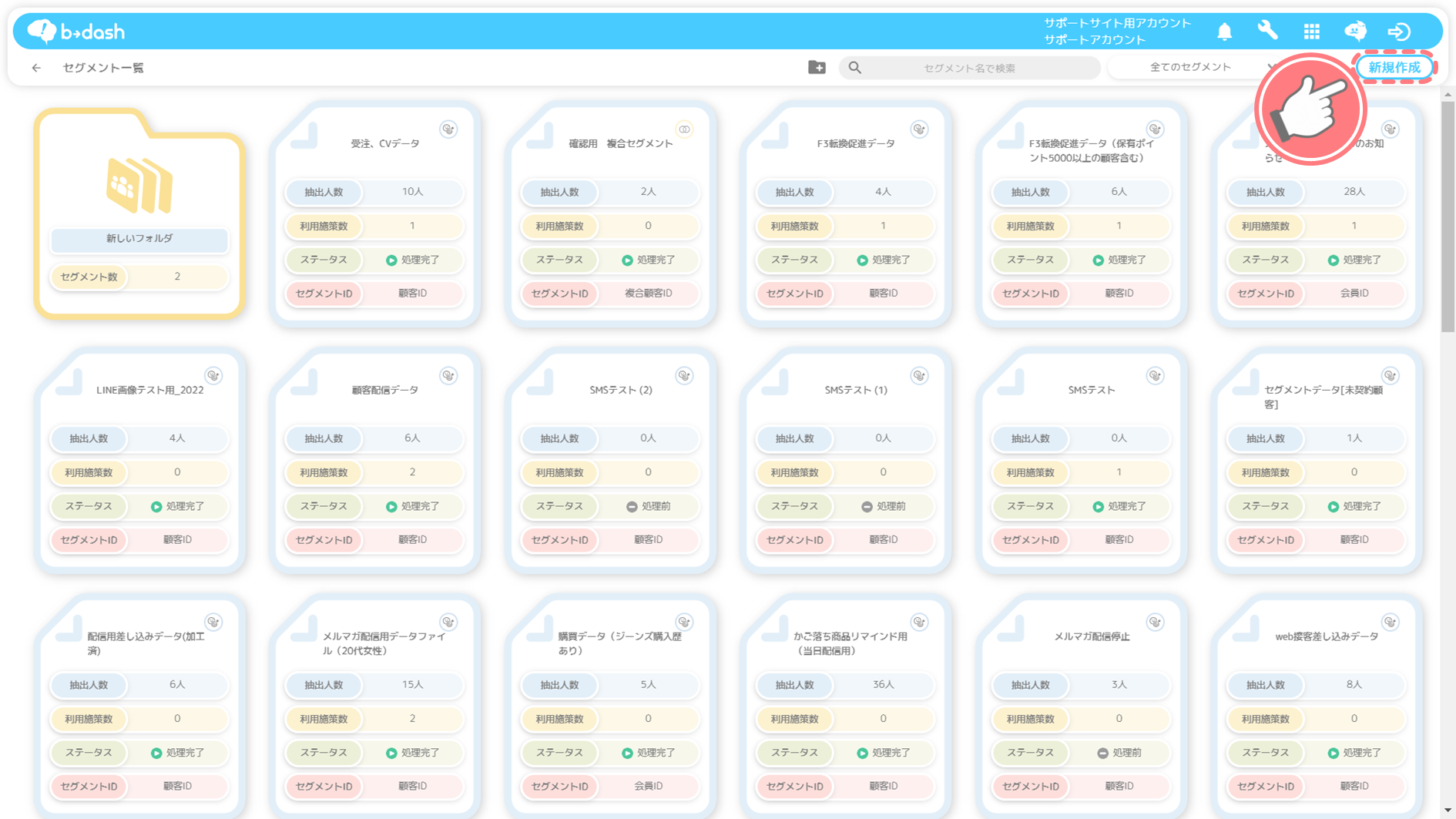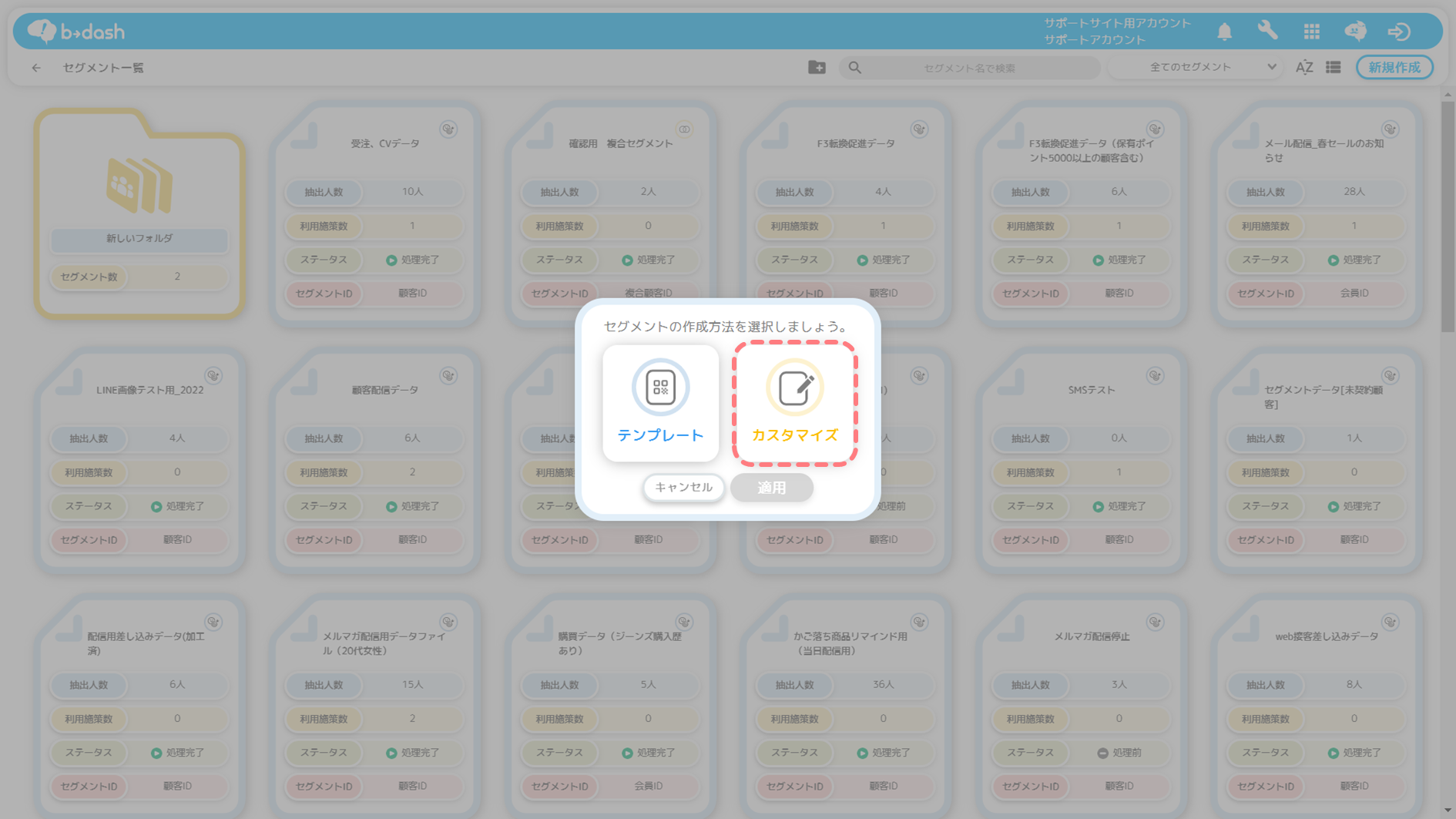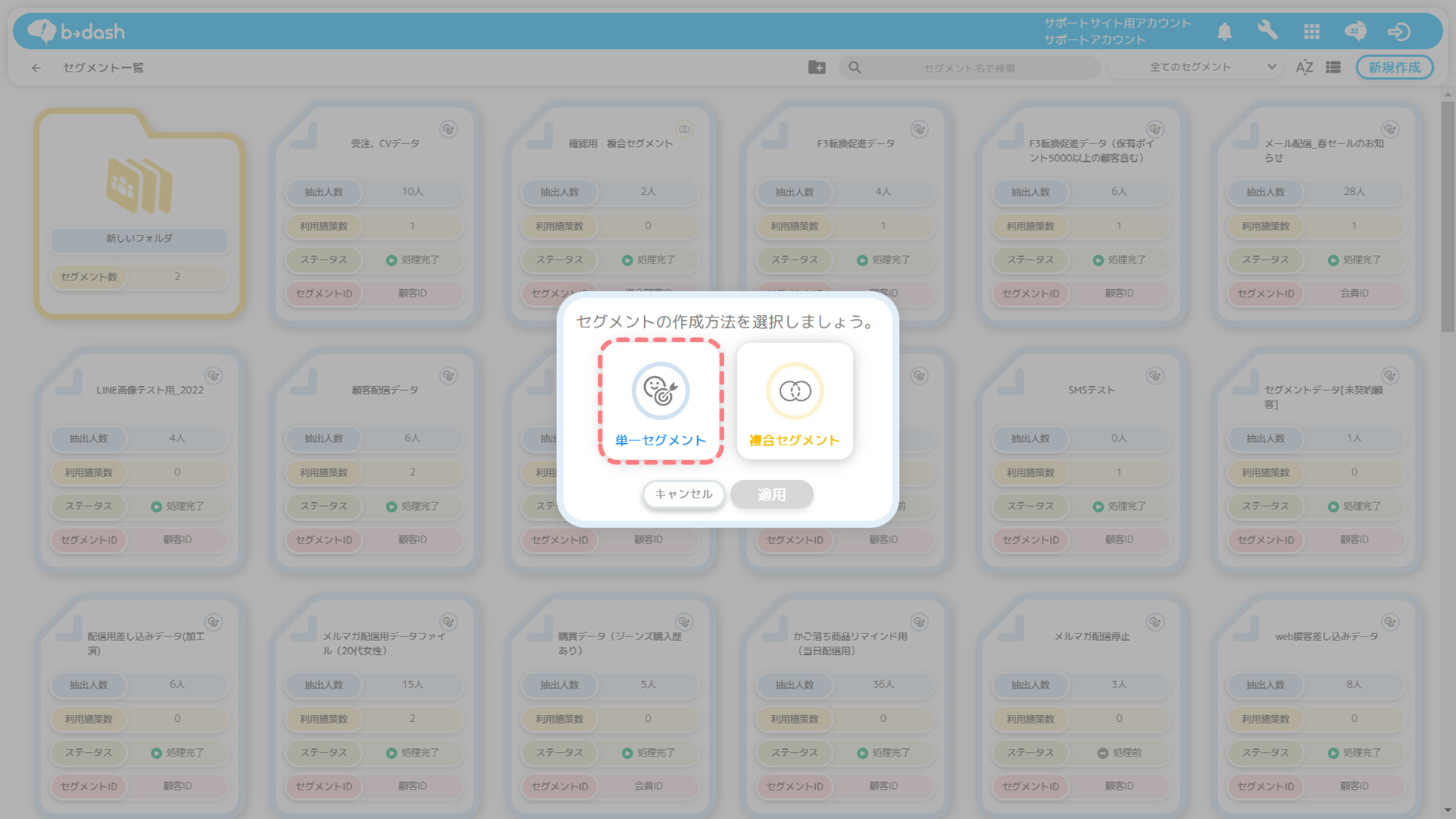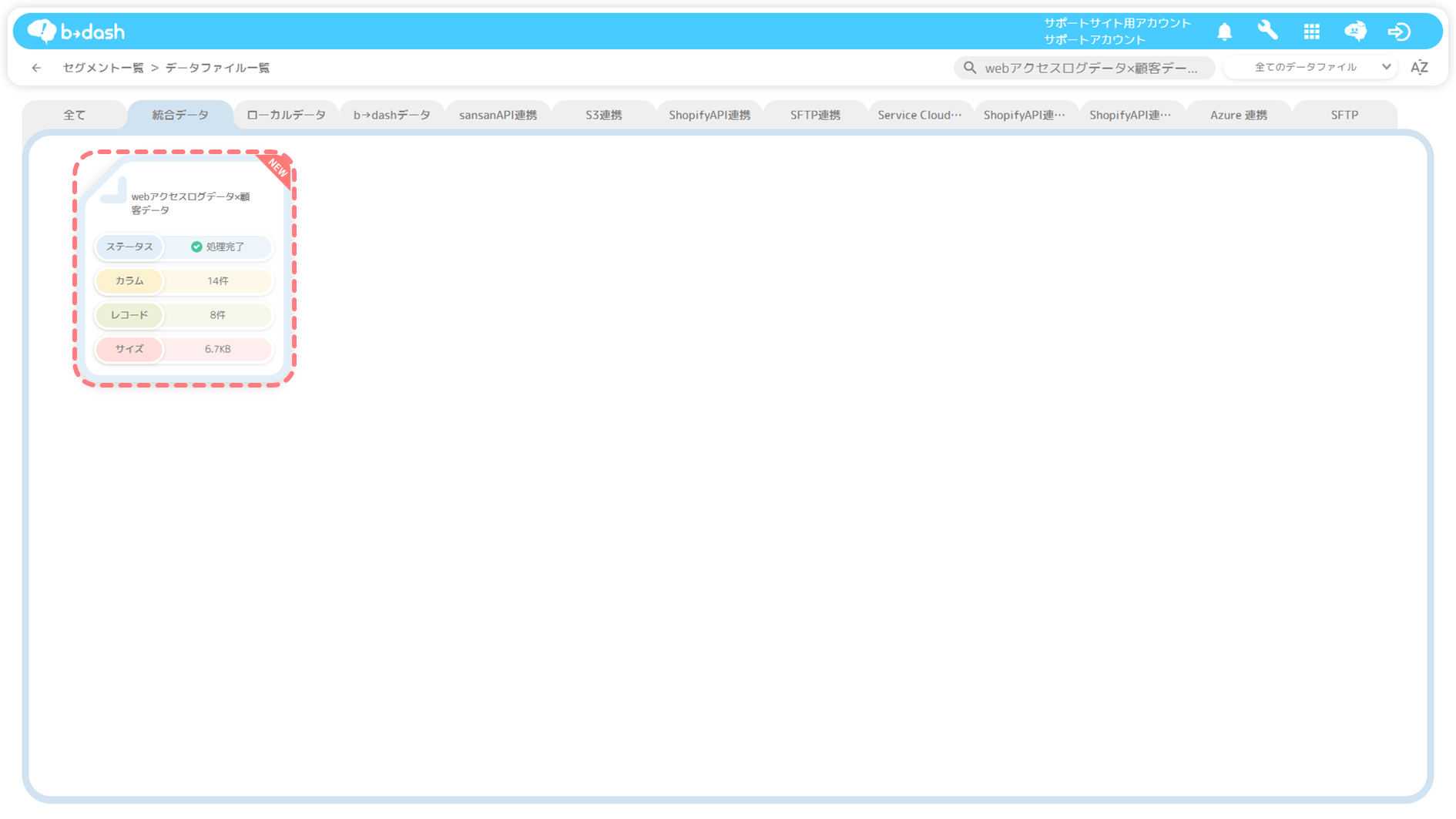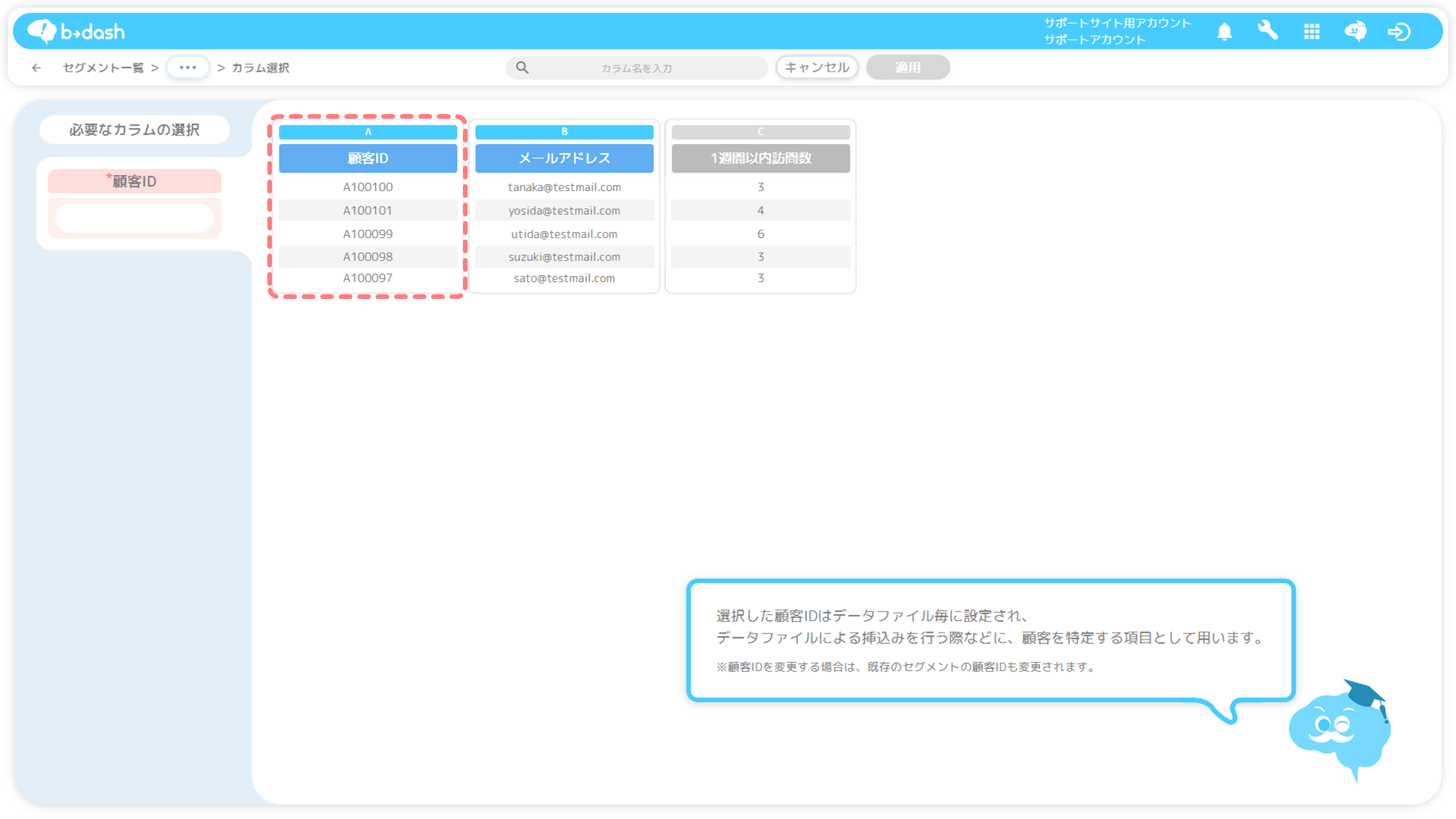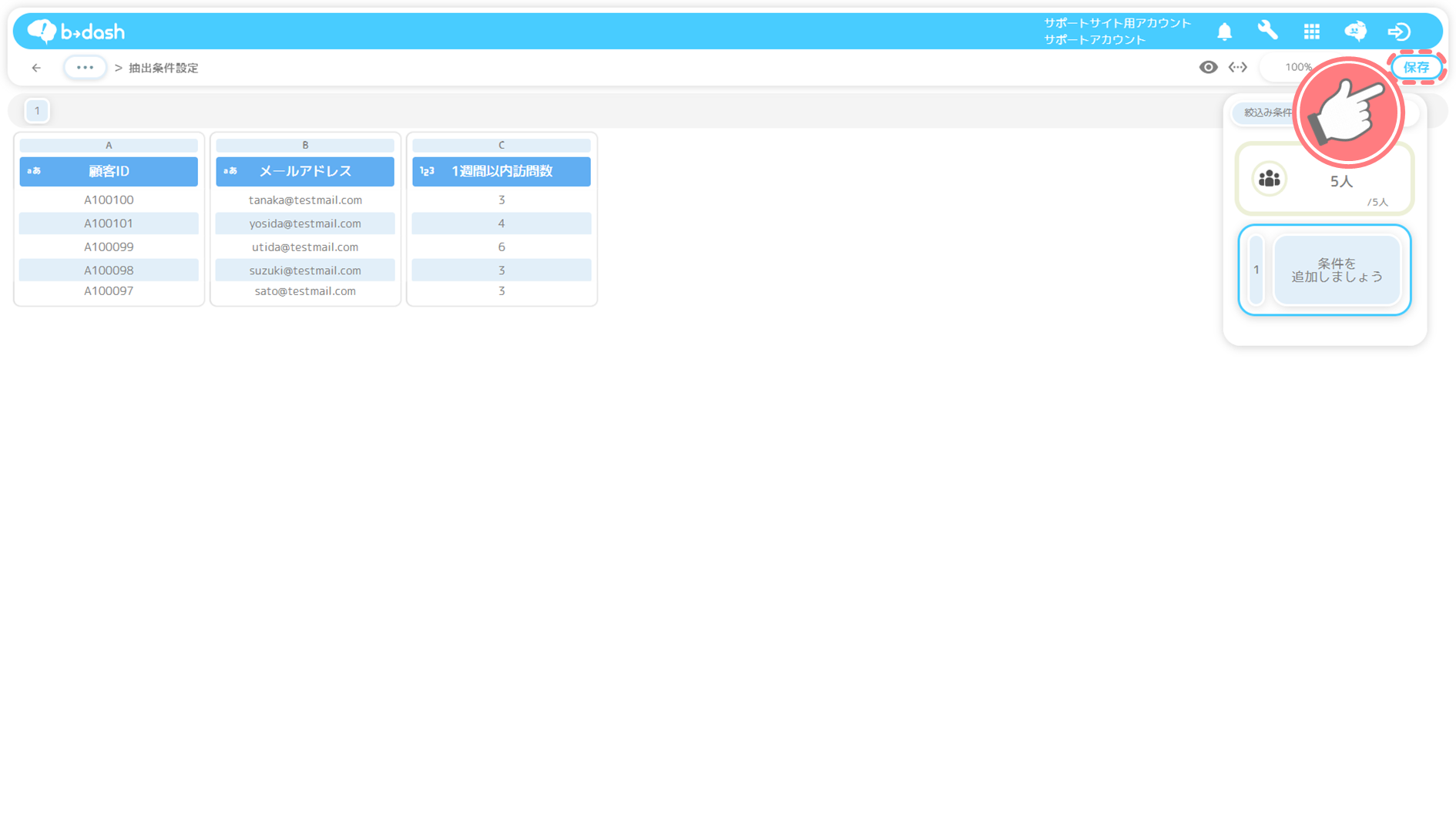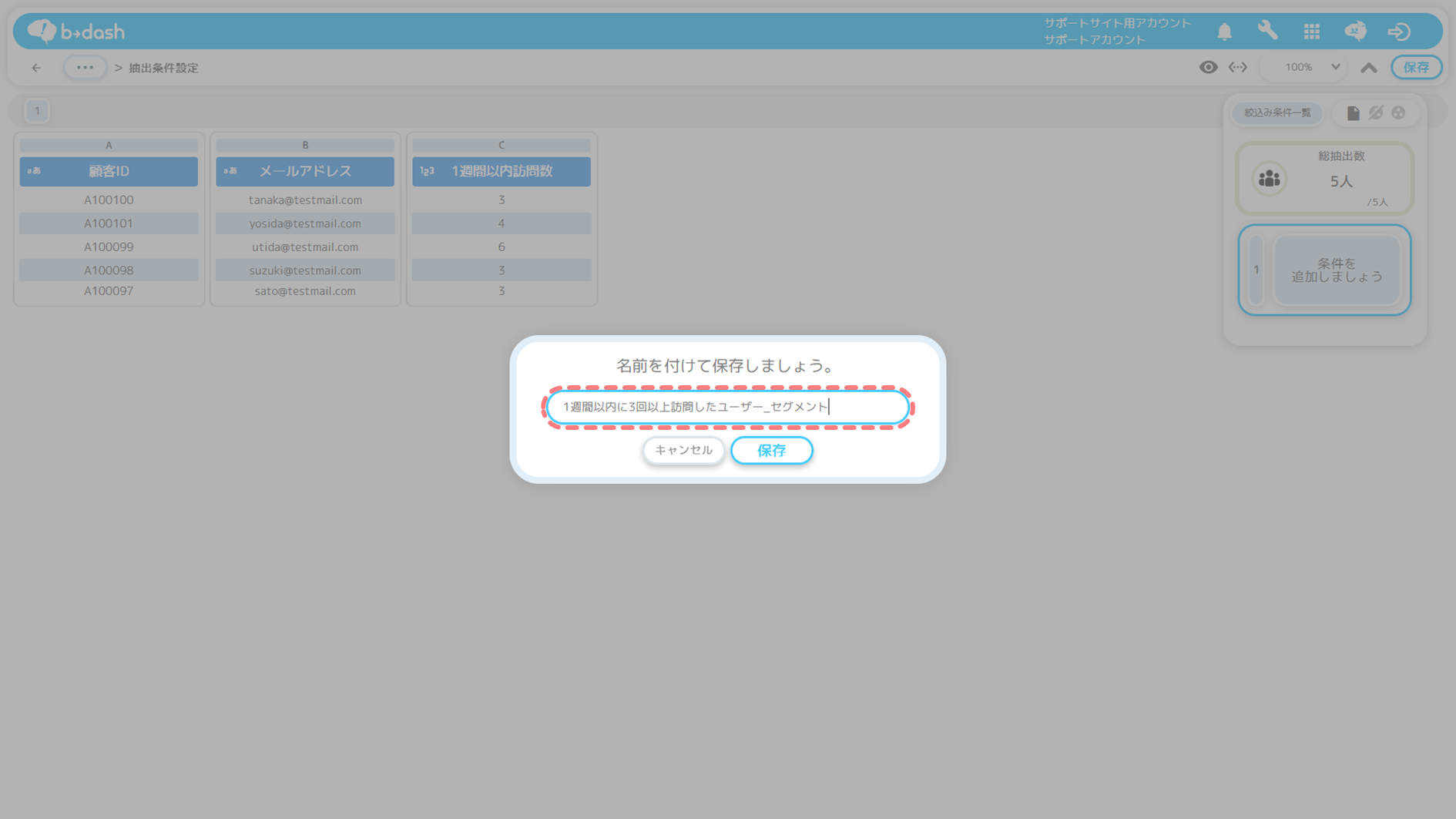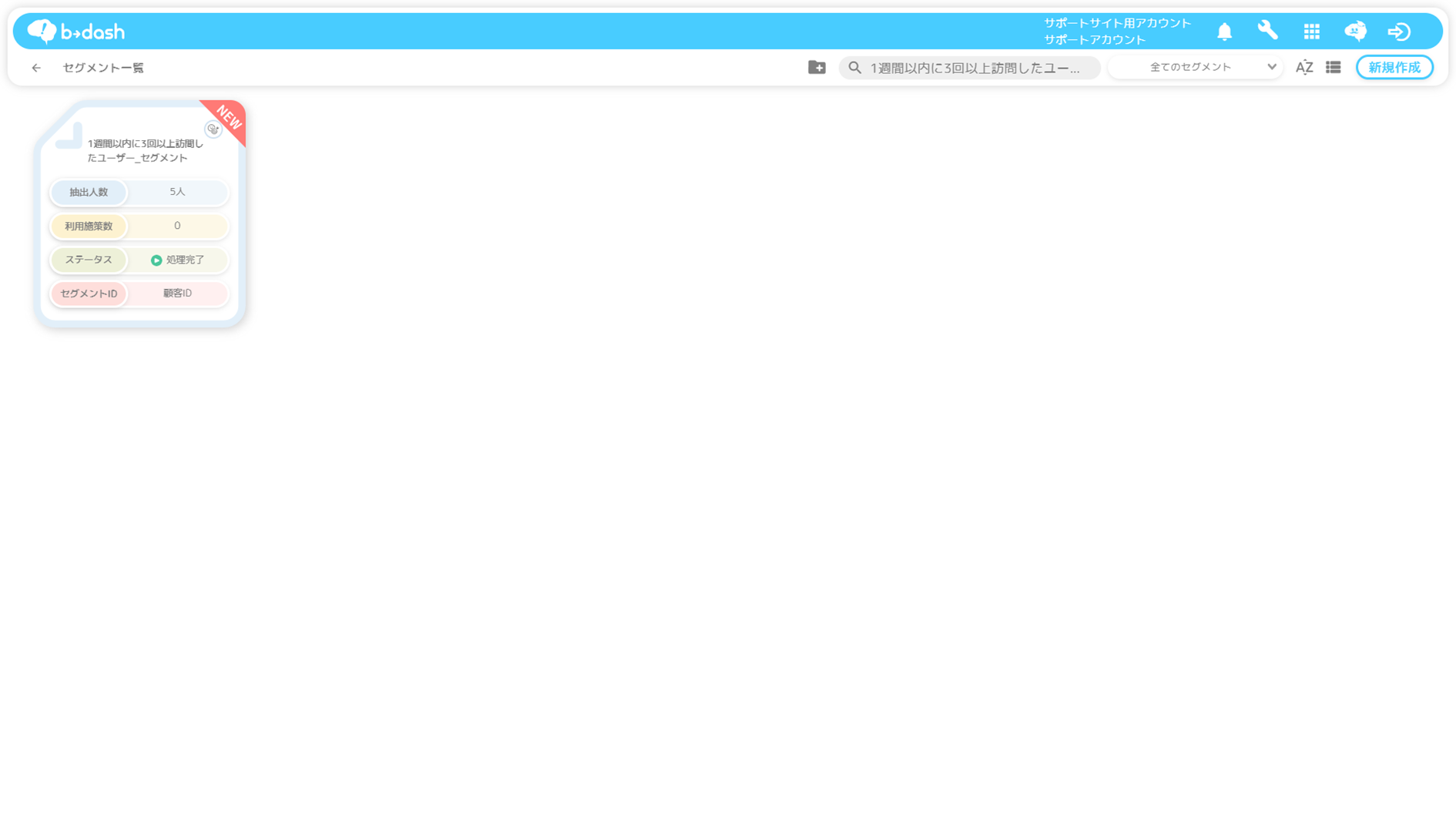本記事について
本記事では、貴社webサイトの閲覧データをもとにセグメントを作成し、施策を実施する手順を紹介します。
以下では「1週間以内に3回以上貴社サイトを訪問したユーザー」にメール配信を実施する手順を例に説明します。
リレーション設定を行う
「webアクセスログデータ」と「顧客データ」の統合では、顧客IDカラムをキー項目として選択します。ただし、b→dash上で生成されたままの状態の「webアクセスログデータ」内には顧客IDカラムは存在しません。そのため事前準備としてリレーション設定を行い「webアクセスログデータ」に顧客IDの追加取得をする必要があります。
統合データファイルを作成する
「webアクセスログデータ」と「顧客データ」を顧客IDで紐づけて統合を行い、統合データファイルを作成します。
「データパレット」をクリックします
「データを確認する」をクリックします
「統合する」をクリックします
「カスタマイズ」をクリックします
「データファイル」アイコンをクリックします
「webアクセスログデータ」をクリックします
「データファイル」アイコンをクリックします
「顧客データ」をクリックします
「統合」アイコンをクリックします
「【横】方向に統合」を選択し、「適用」をクリックします
「顧客ID」を選択し、「次へ」をクリックします
「共通のデータのみ統合する」を選択し、「適用」をクリックします
任意のファイル名を入力し、「保存」をクリックします
今回は「webアクセスログデータ×顧客データ」と入力しています。
「保存」をクリックします
「OFF」をクリックし、「ON」に変更します
「データ確認」をクリックします
作成したデータファイルが表示されます
統合データファイルを加工する
「webアクセスログデータ」と「顧客データ」の統合データファイルに加工を行い「1週間以内に3回以上訪問したユーザー」を抽出します。
「webアクセスログデータ×顧客データ」をクリックします
「絞込み」をクリックします
「PV/Click日時」カラムを選択し、以下の条件を指定して「適用」をクリックします
【条件】:「次より後の日時」「相対期間」「7日前」
「メルマガ許可フラグ」カラムを選択し、以下の条件を指定して「適用」をクリックします
【条件】:「true」
「適用」をクリックします
「集約」をクリックします
集約のキーカラムを選択し、「適用」をクリックします
今回の例では「顧客ID」「メールアドレス」をキーカラムとするため、「顧客ID」「メールアドレス」カラムを順番に選択します。
※ 選択した順番が、集約後のカラムの順番に反映されます
集約して残したいカラムとして「セッションID」カラムを選択します
集計方法として「ユニークカウント」を選択し、「適用」をクリックします
「適用」をクリックします
集約を行ったカラムの名称を変更します
今回は下記のカラム名に変更しています。
・セッションID(ユニークカウント):1週間以内訪問数
「絞込み」をクリックします
「1週間以内訪問数」カラムを選択し、以下の条件を指定して「適用」をクリックします
【条件】:「以上」「3」
「適用」をクリックします
「保存」をクリックします
任意のファイル名を入力し、「保存」をクリックします
今回は「1週間以内に3回以上訪問したユーザー」と入力しています
データファイルが作成されました
セグメントを作成する
加工を行ったデータファイルをもとに「1週間以内に3回以上貴社サイトを訪問したユーザー」にメール配信を実施する際に使用するセグメントを作成します。
「セグメント」をクリックします
「新規作成」をクリックします
「カスタマイズ」をクリックします
「単一セグメント」をクリックします
「webアクセスログデータ×顧客データ」をクリックします
「顧客ID」カラムを選択し、「適用」をクリックします
「適用」をクリックします
任意の名前を入力し、「保存」をクリックします
今回は「1週間以内に3回以上訪問したユーザー_セグメント」と入力しています。
セグメントが作成されました
施策を実施する
上記で作成したセグメントを使用することで「1週間以内に3回以上訪問したユーザー」にメール配信を実施することができます。また「❹ 統合データファイルを加工する」において、LINE/SMS配信を実施したい場合は集約のキーカラムを「メールアドレス」ではなく「LINE ID/電話番号」を選択してください。
メール/LINE/SMS配信の詳細については、以下をご参照ください。
●メール配信
単発のメールを本番配信したい
●LINE配信
単発のLINEメッセージを本番配信したい
●SMS配信
単発のSMSメッセージを本番配信したい

-1.png)
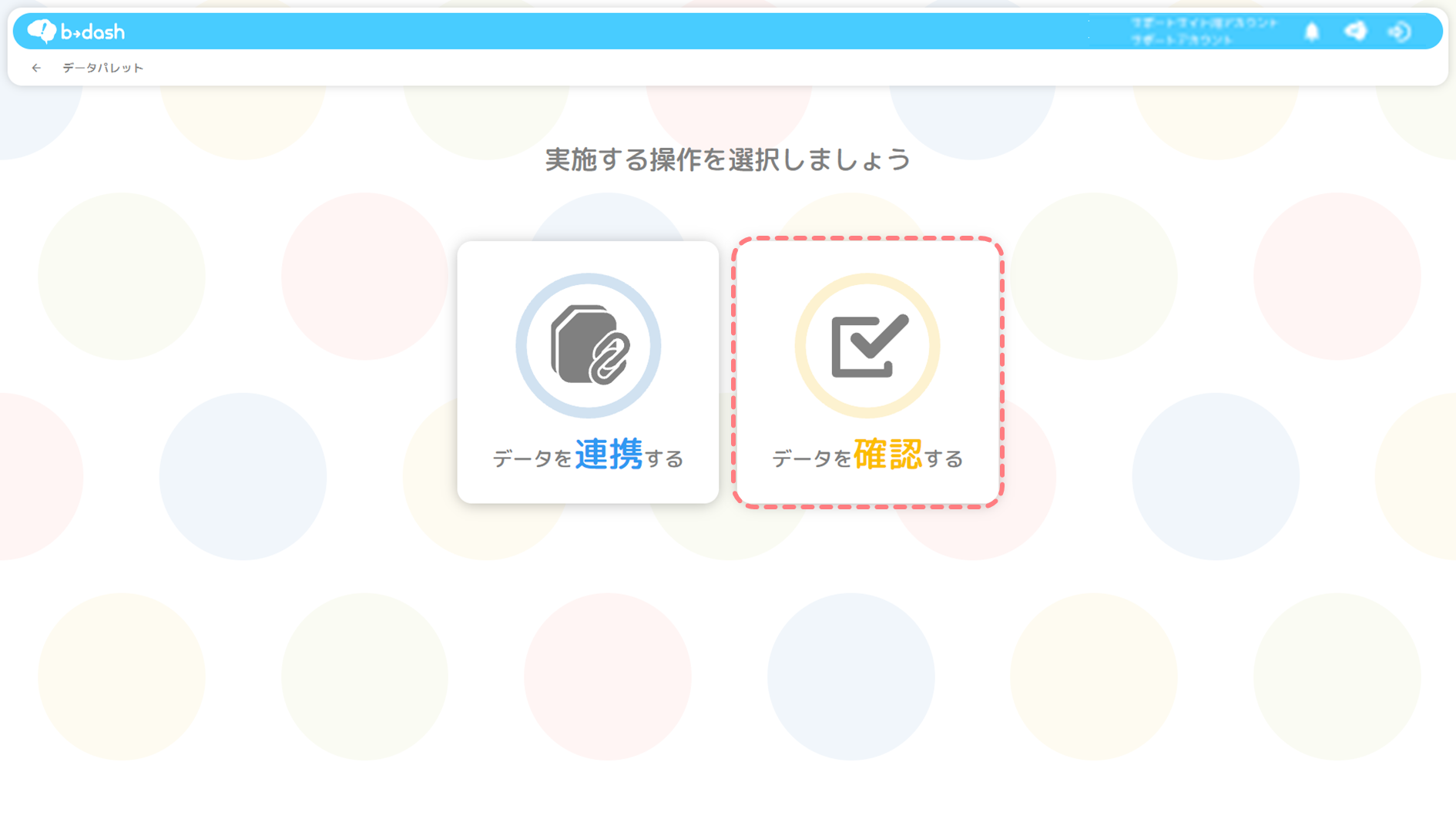
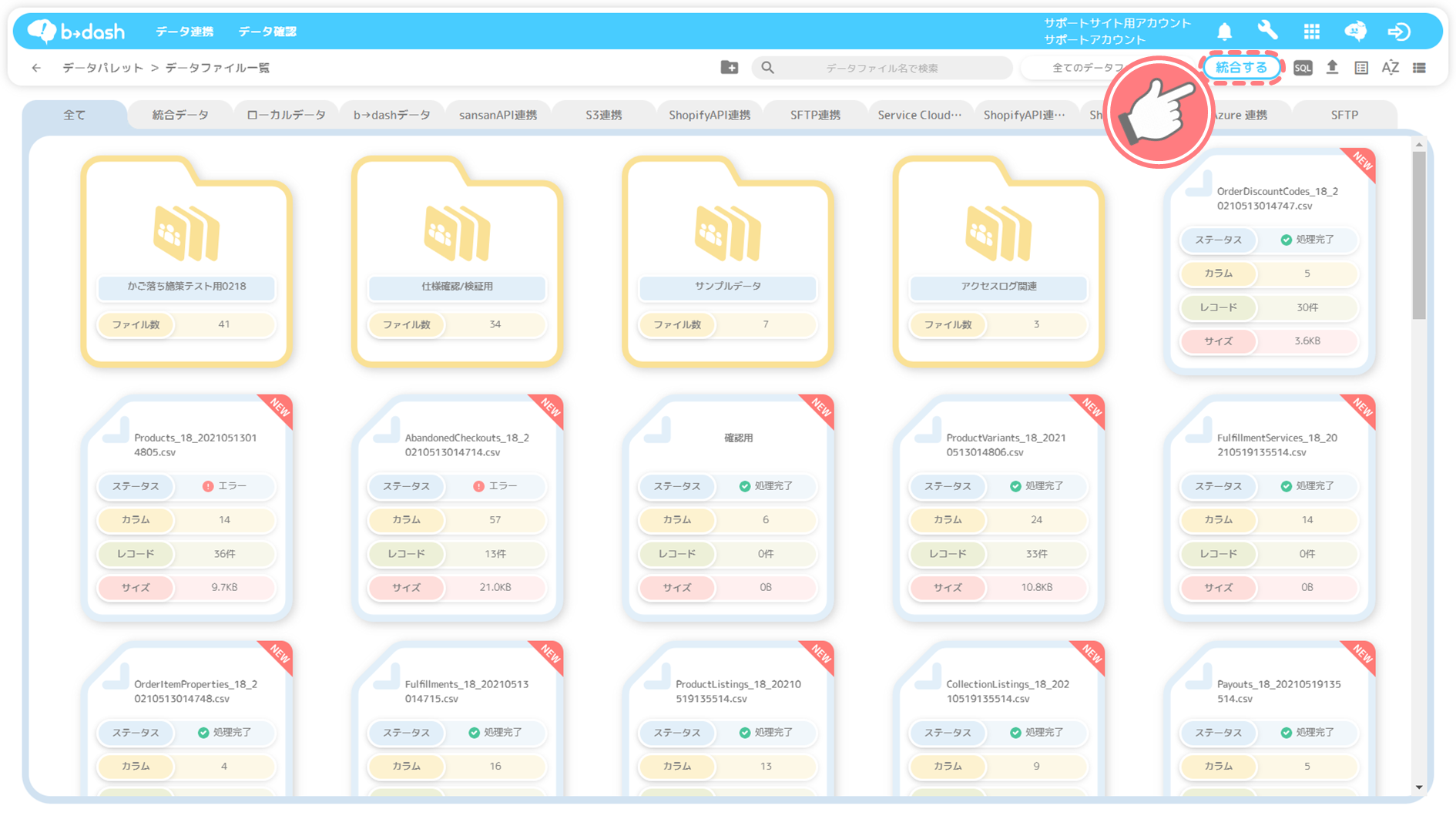
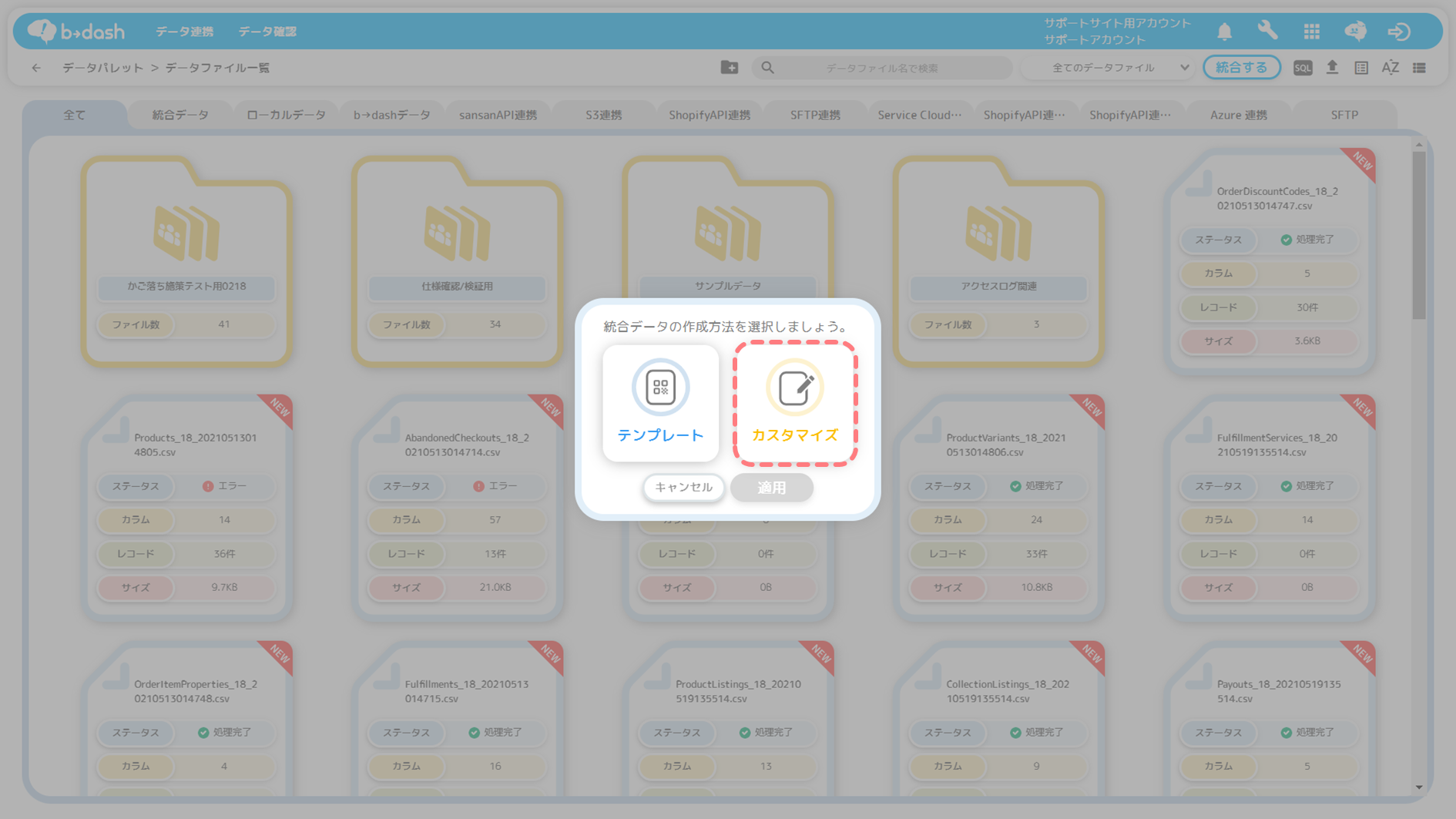
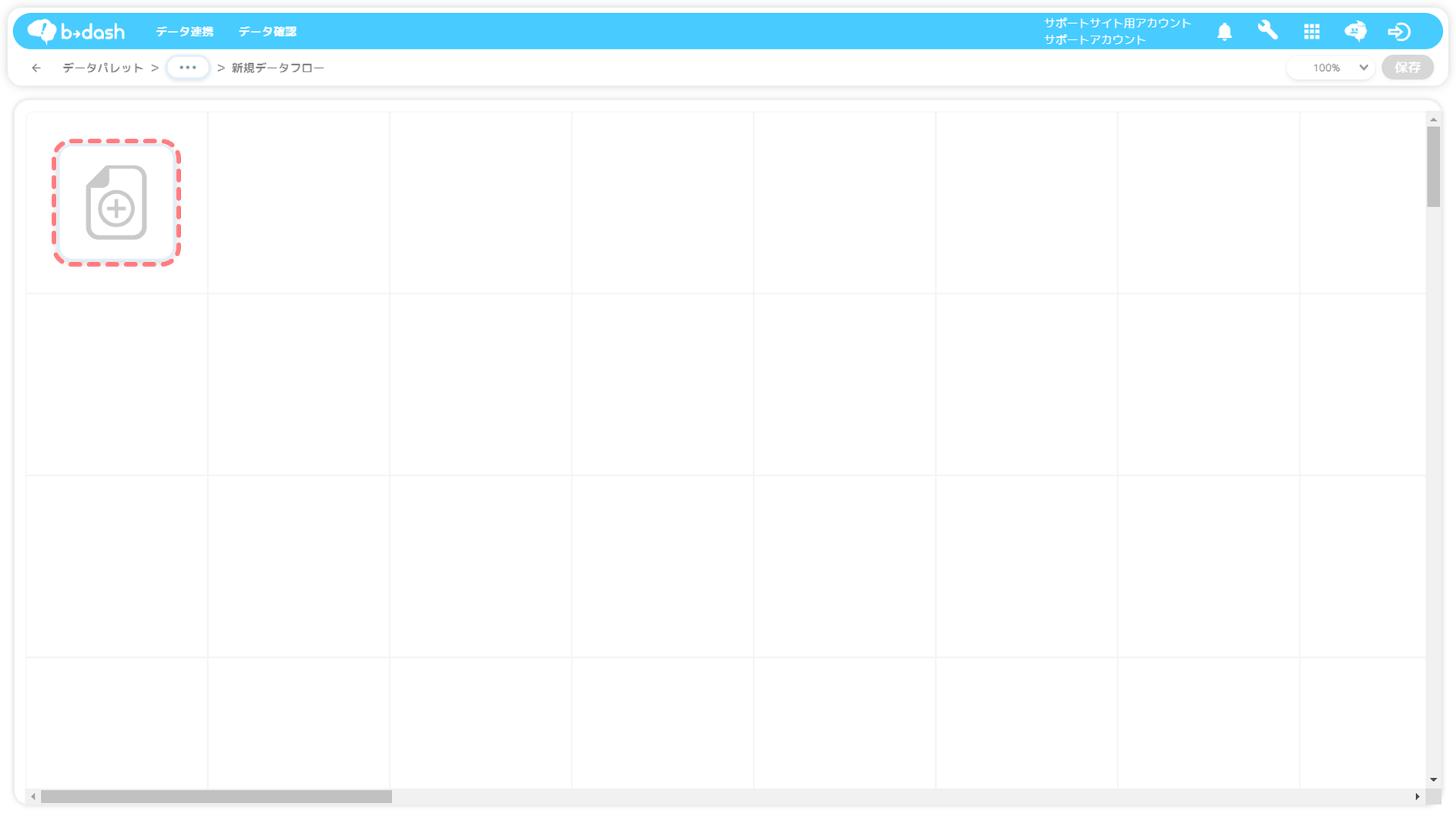
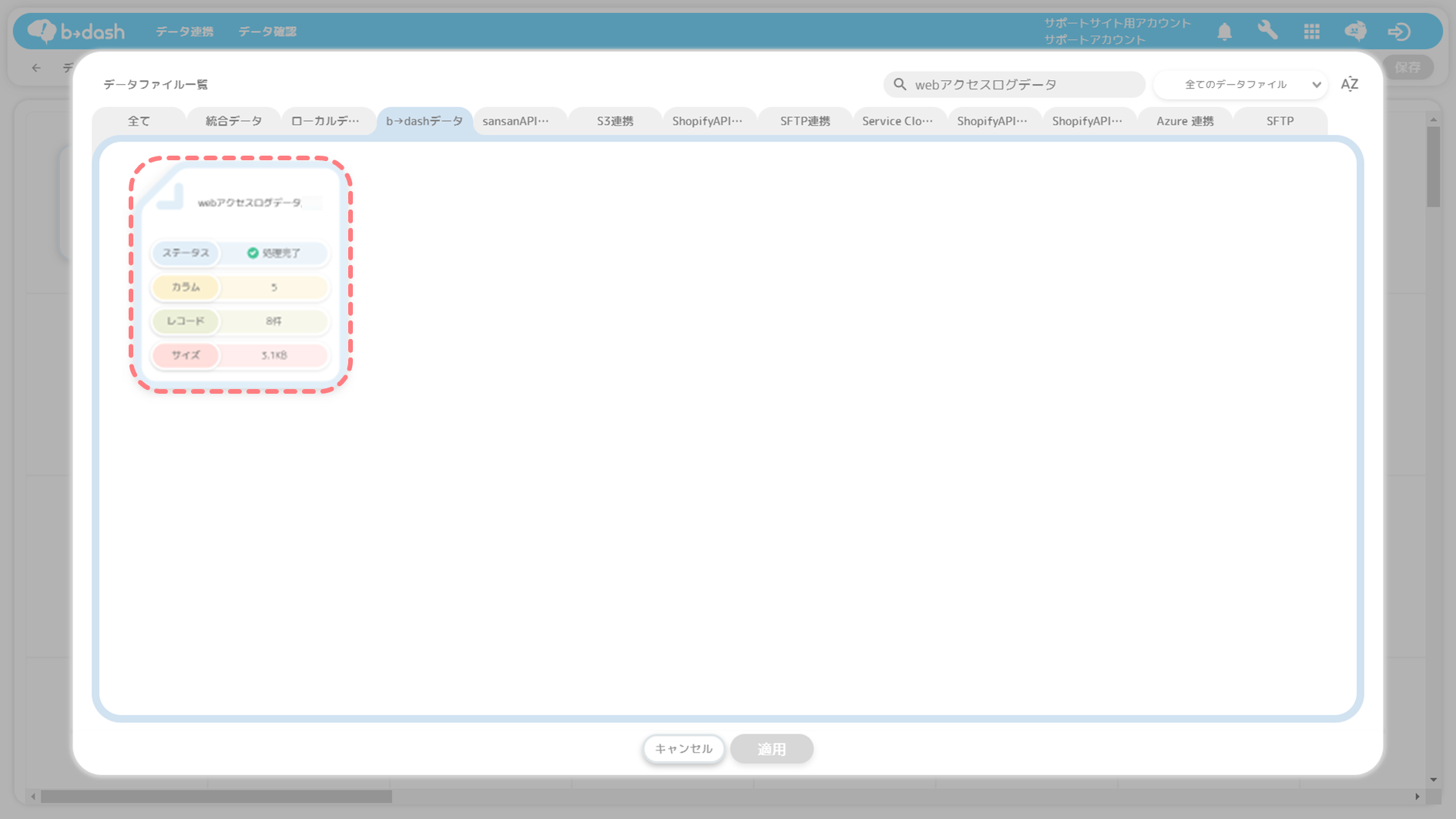
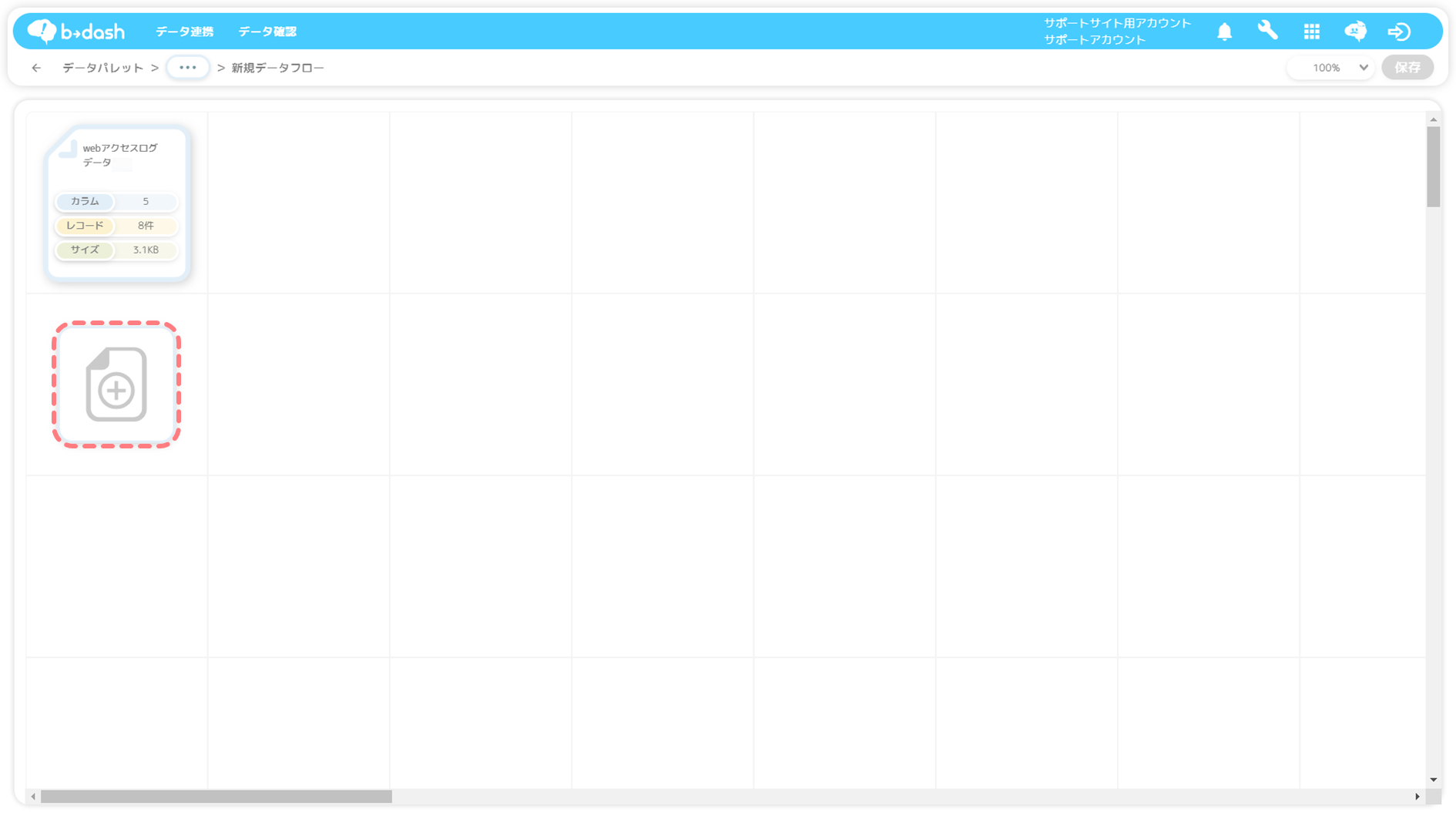
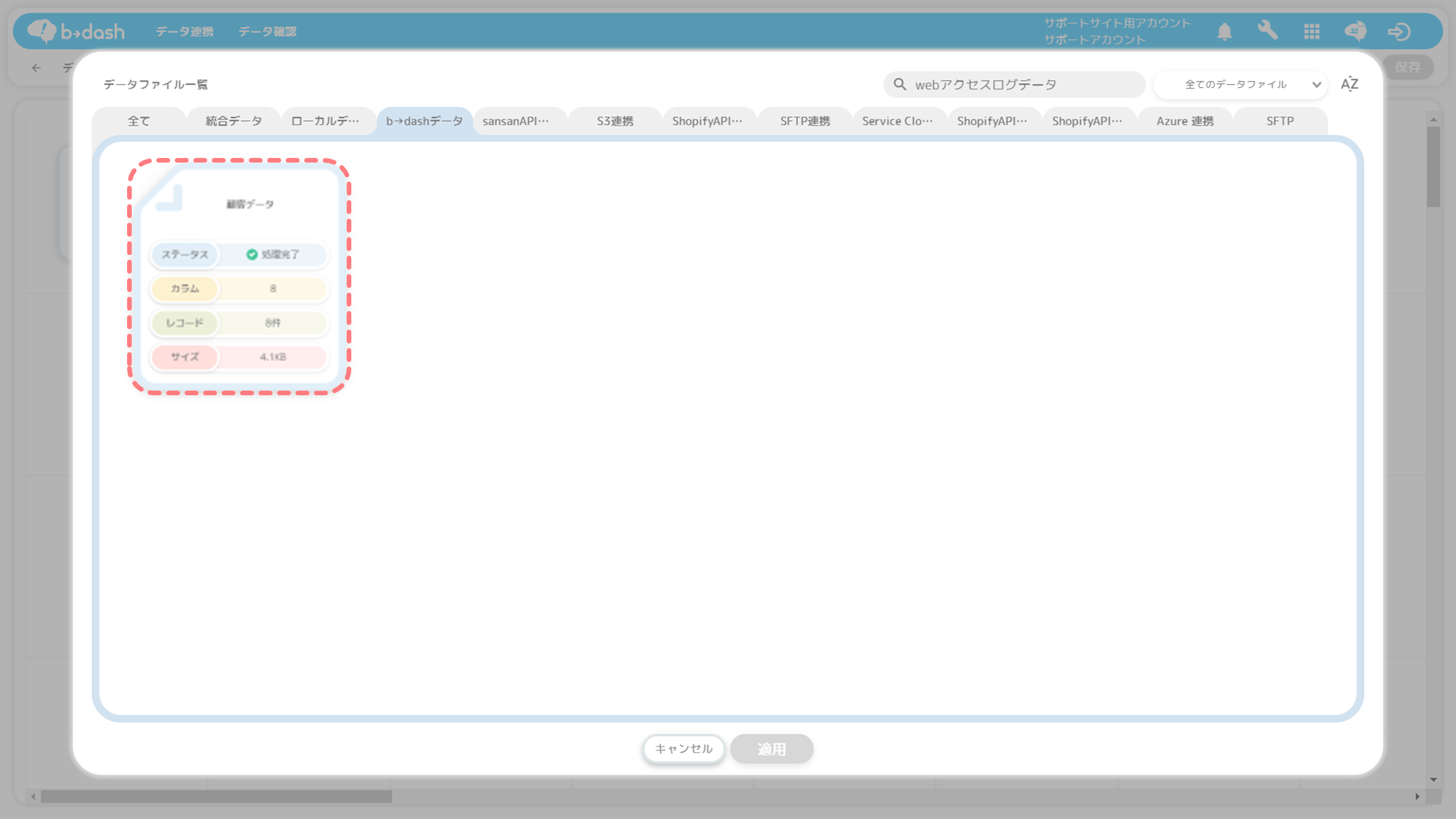
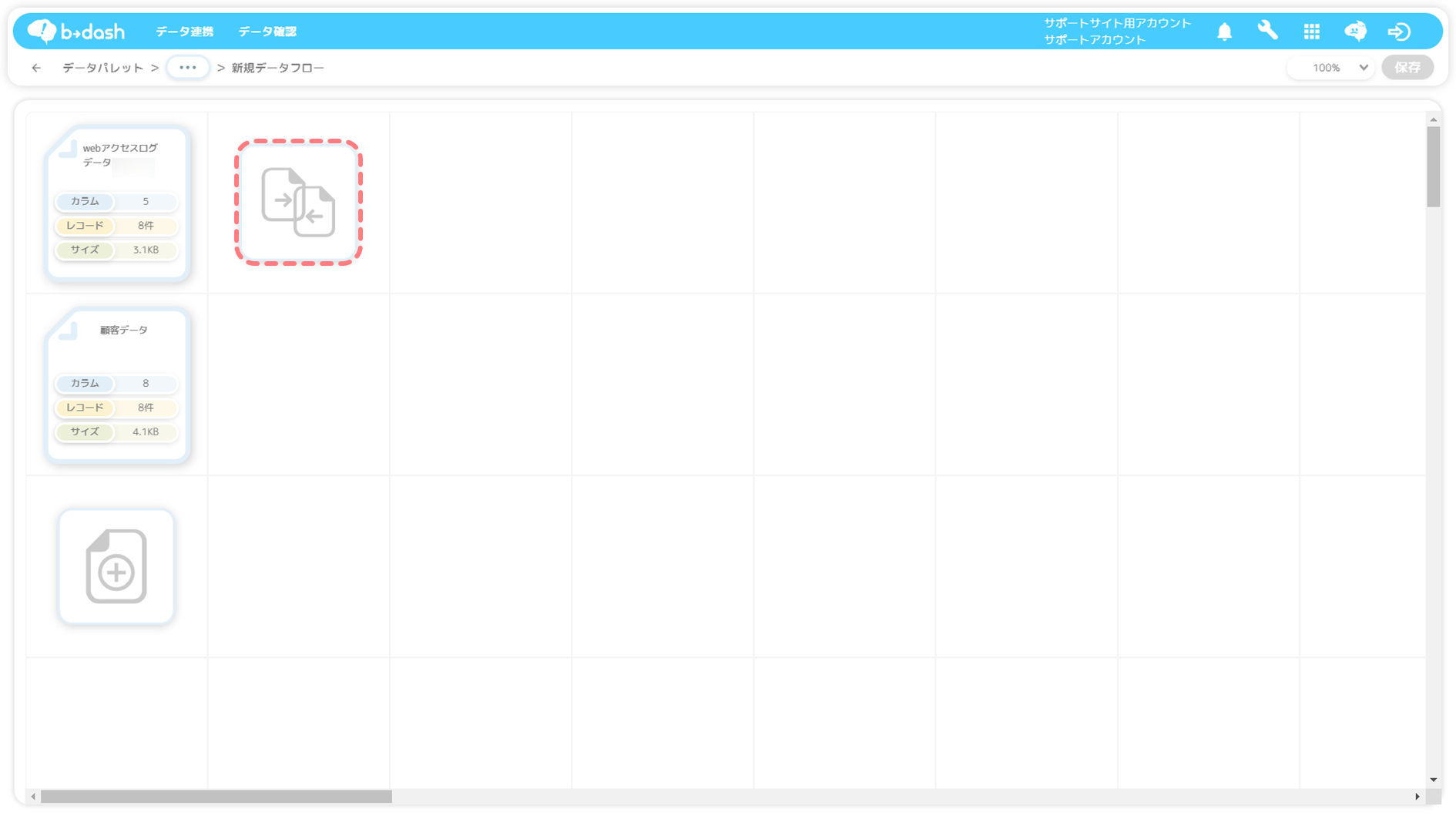
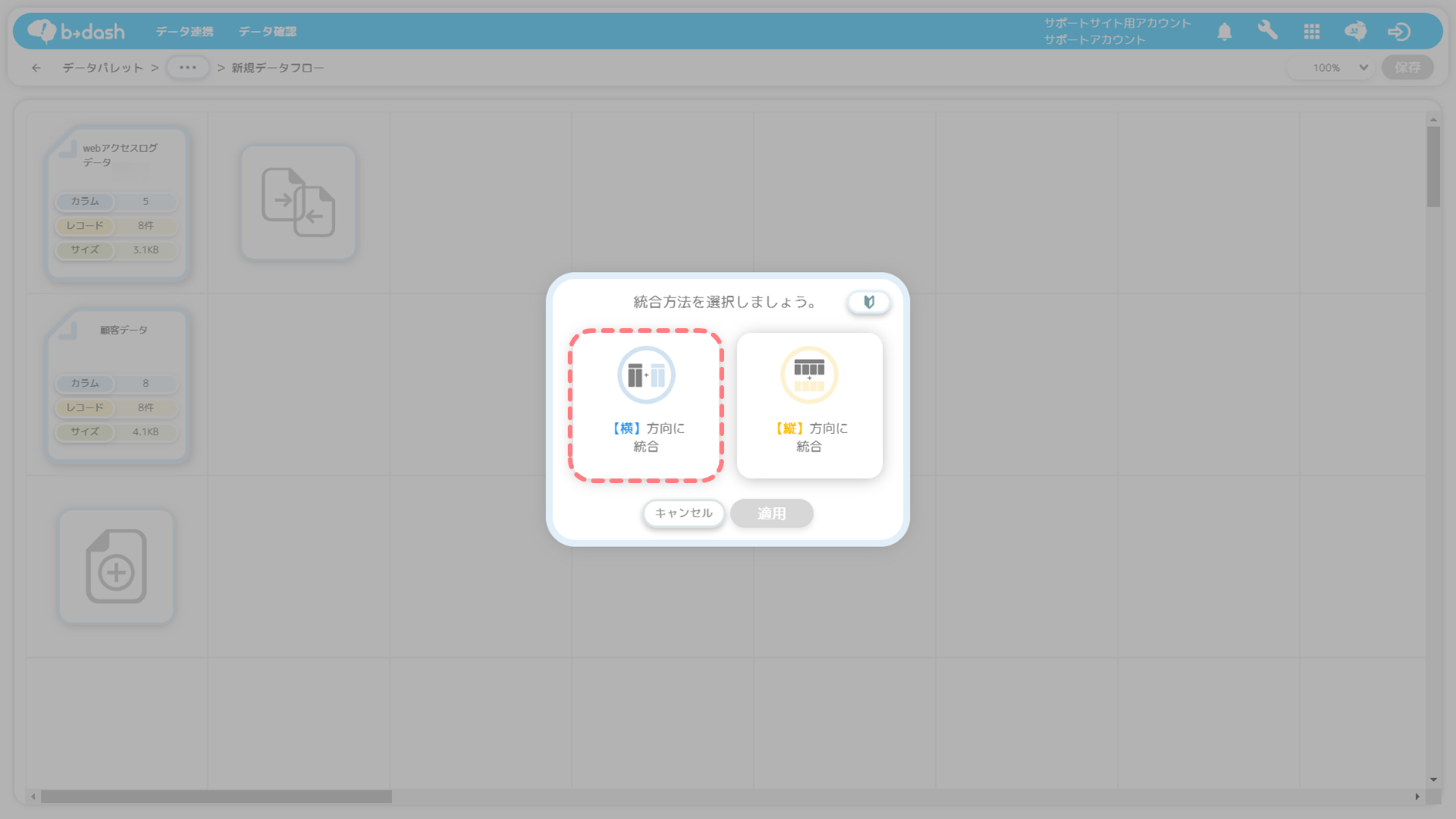
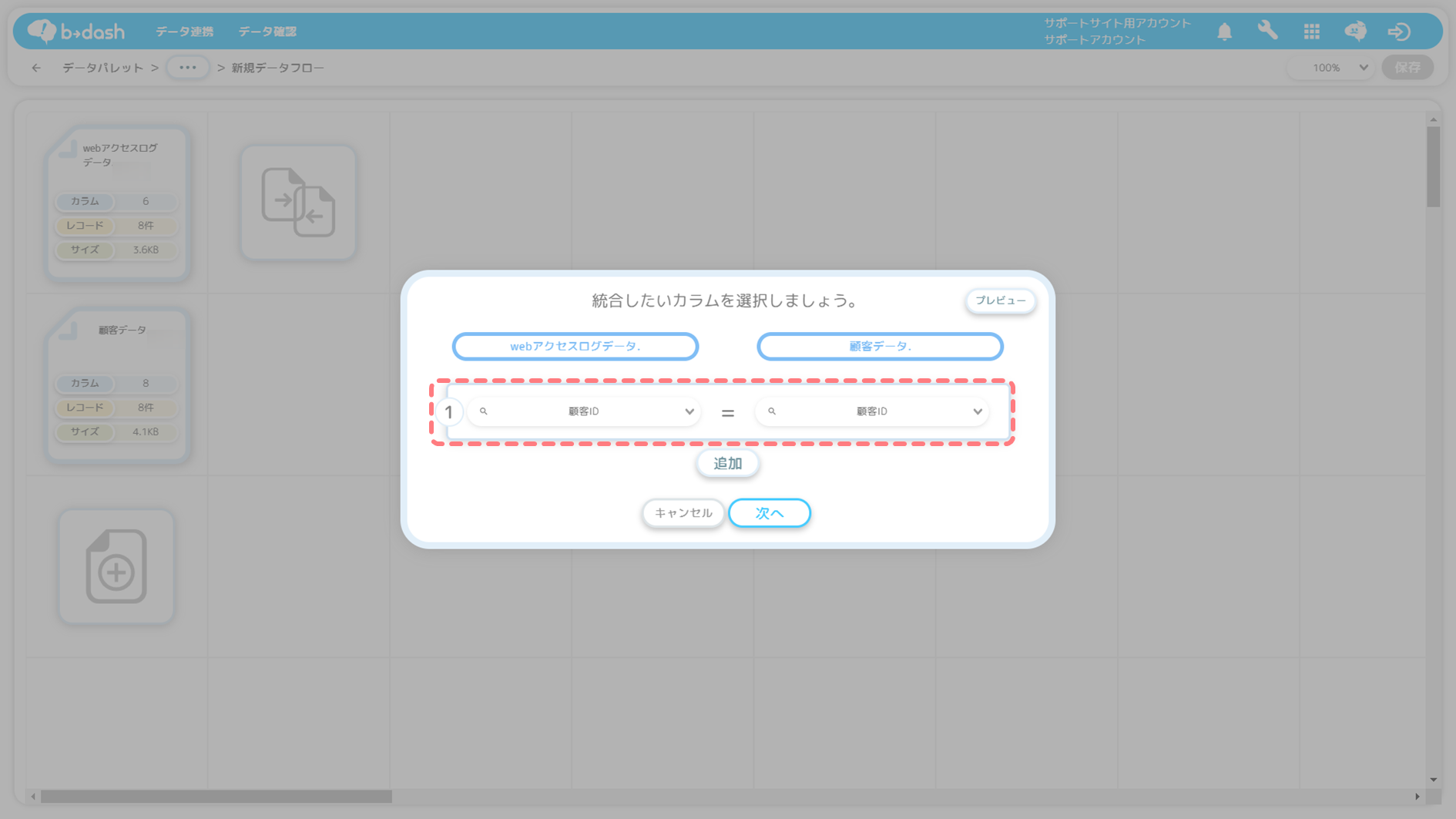
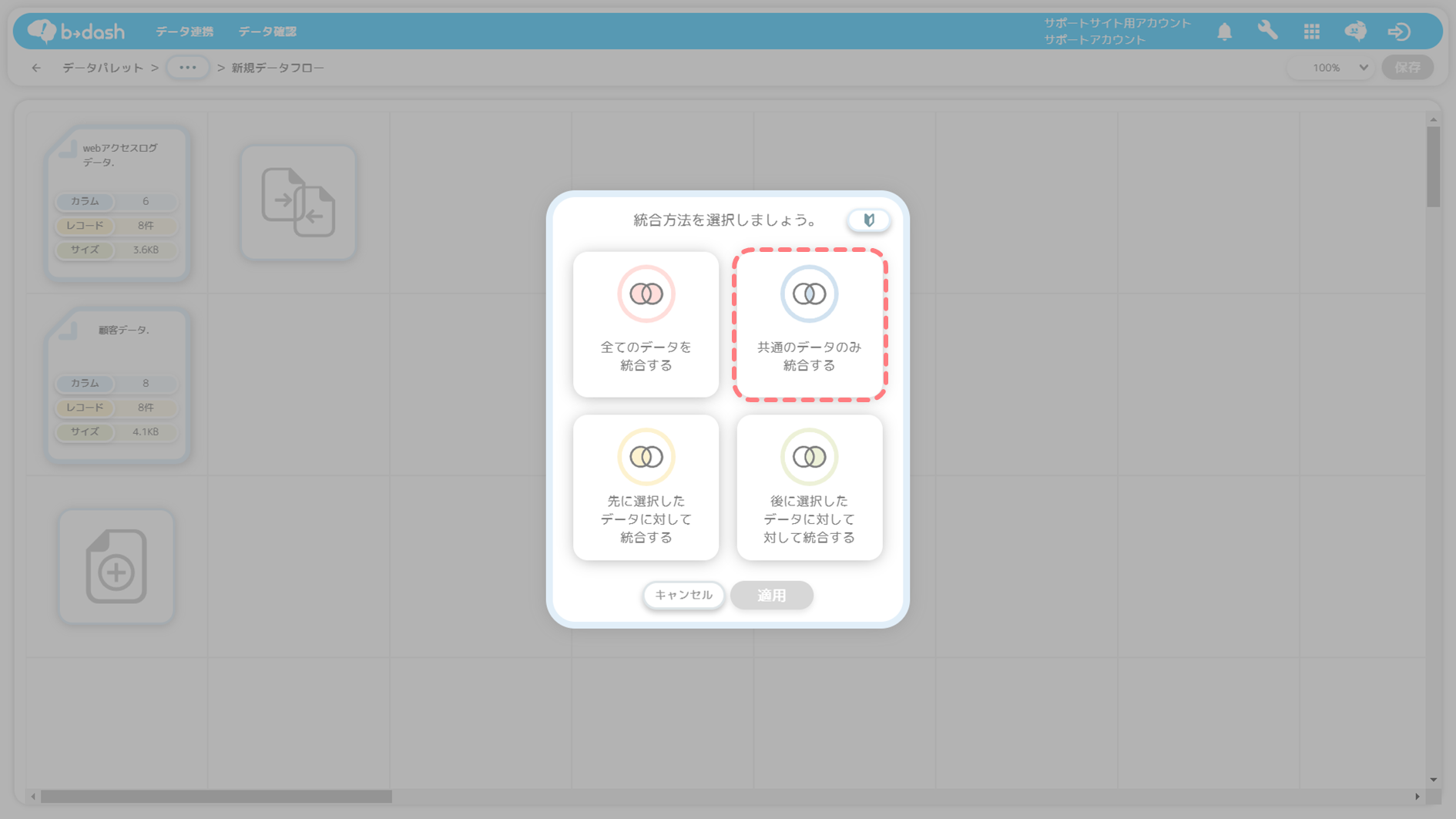
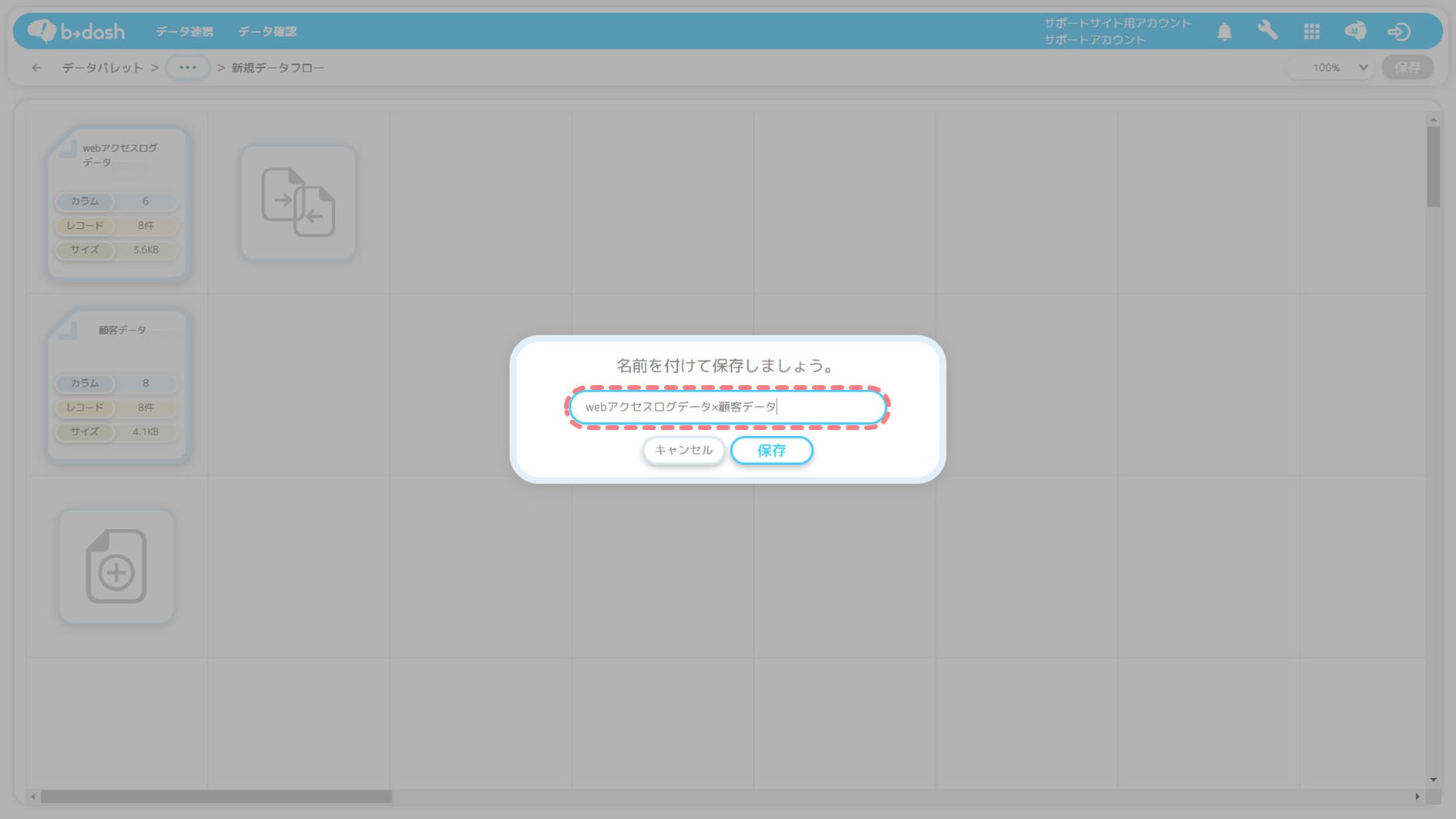
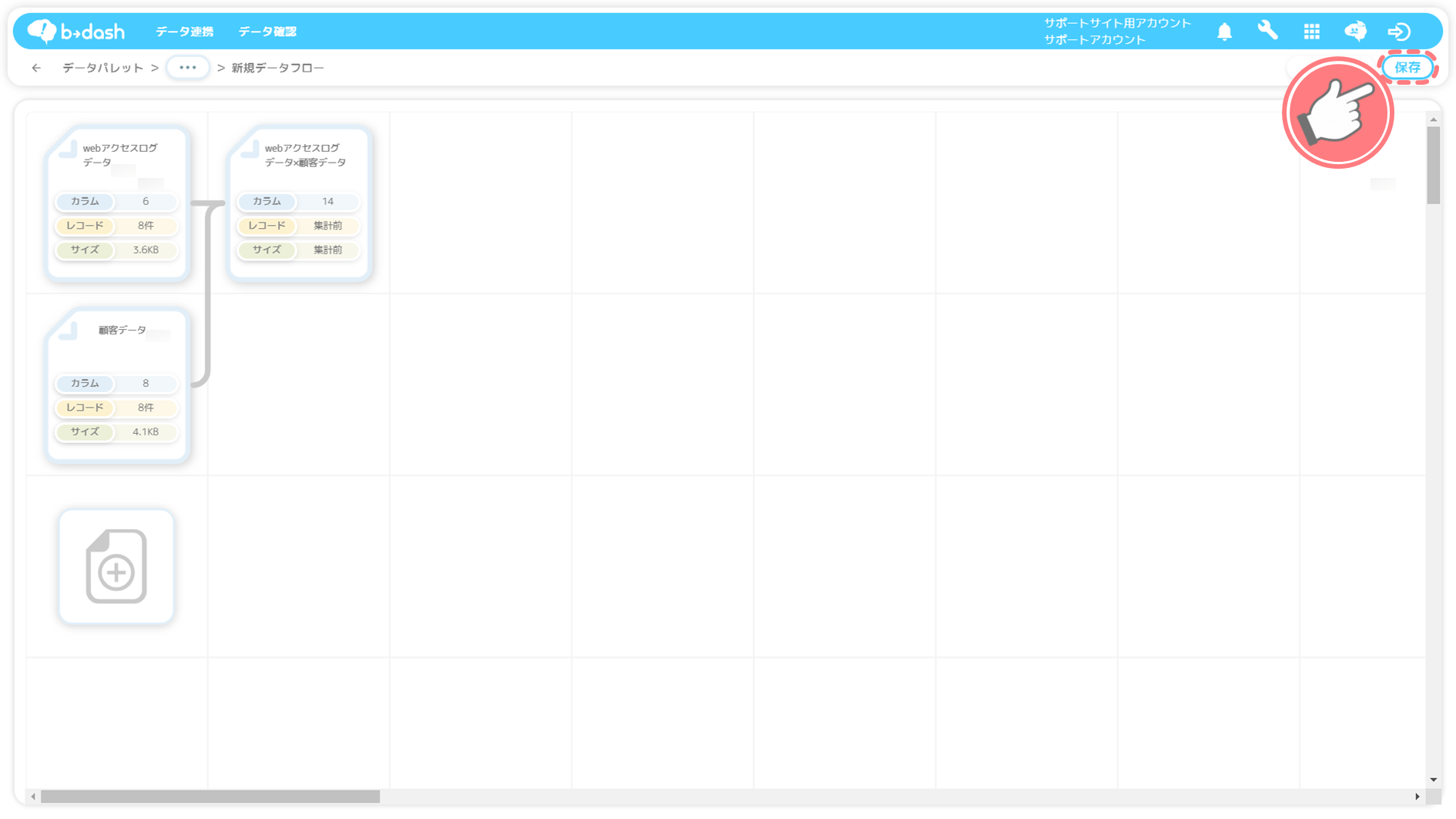
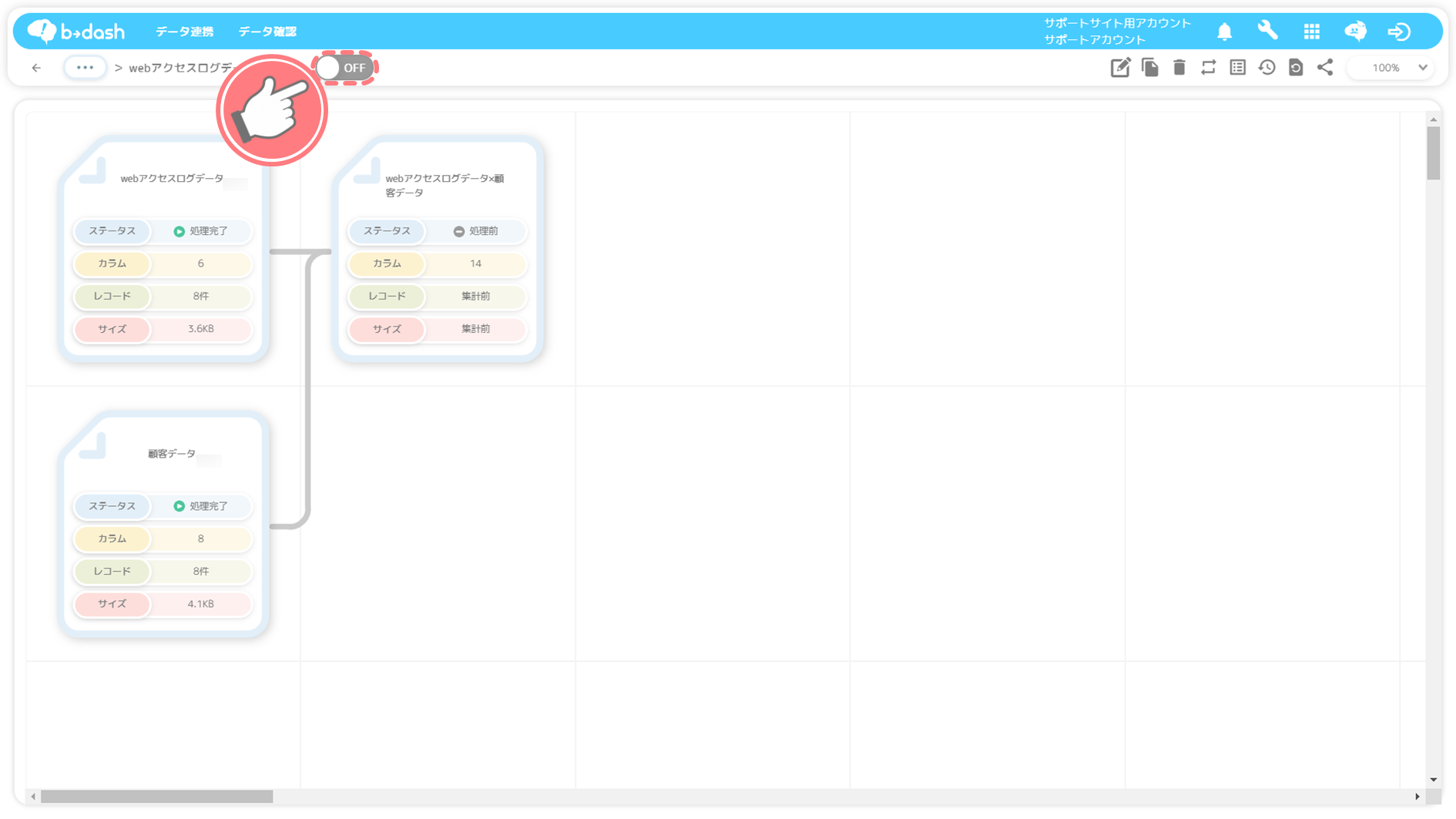
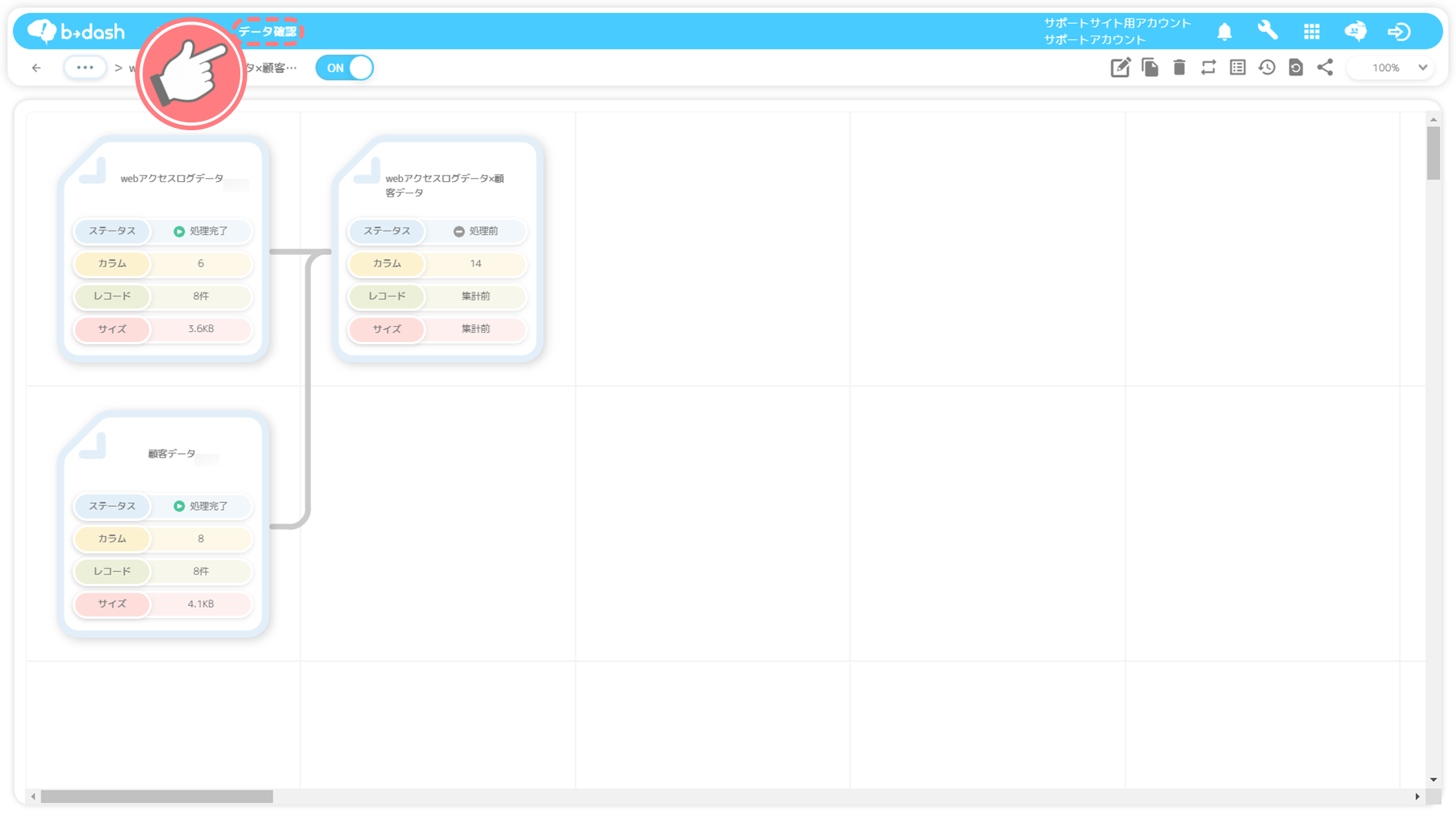
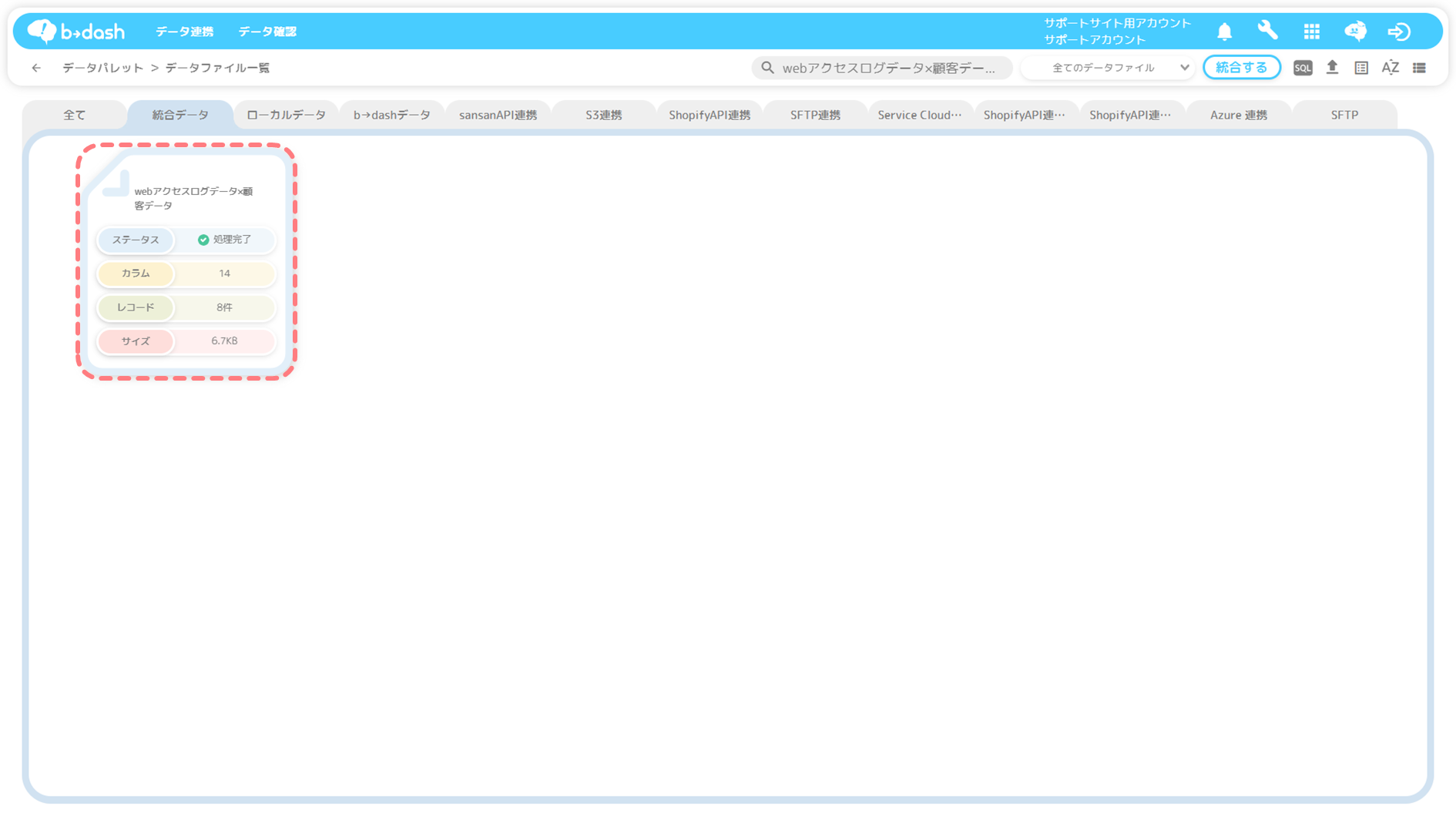
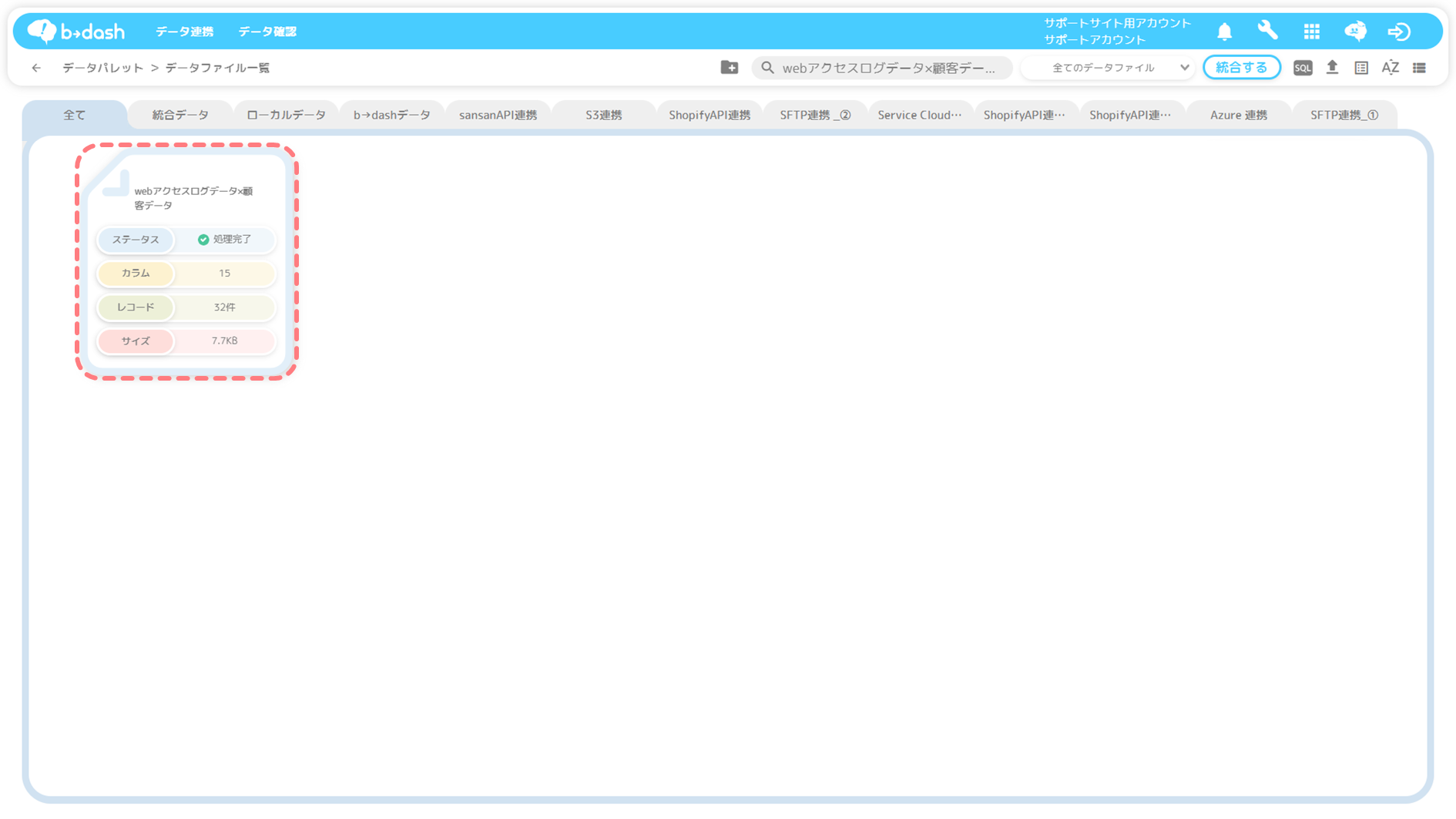
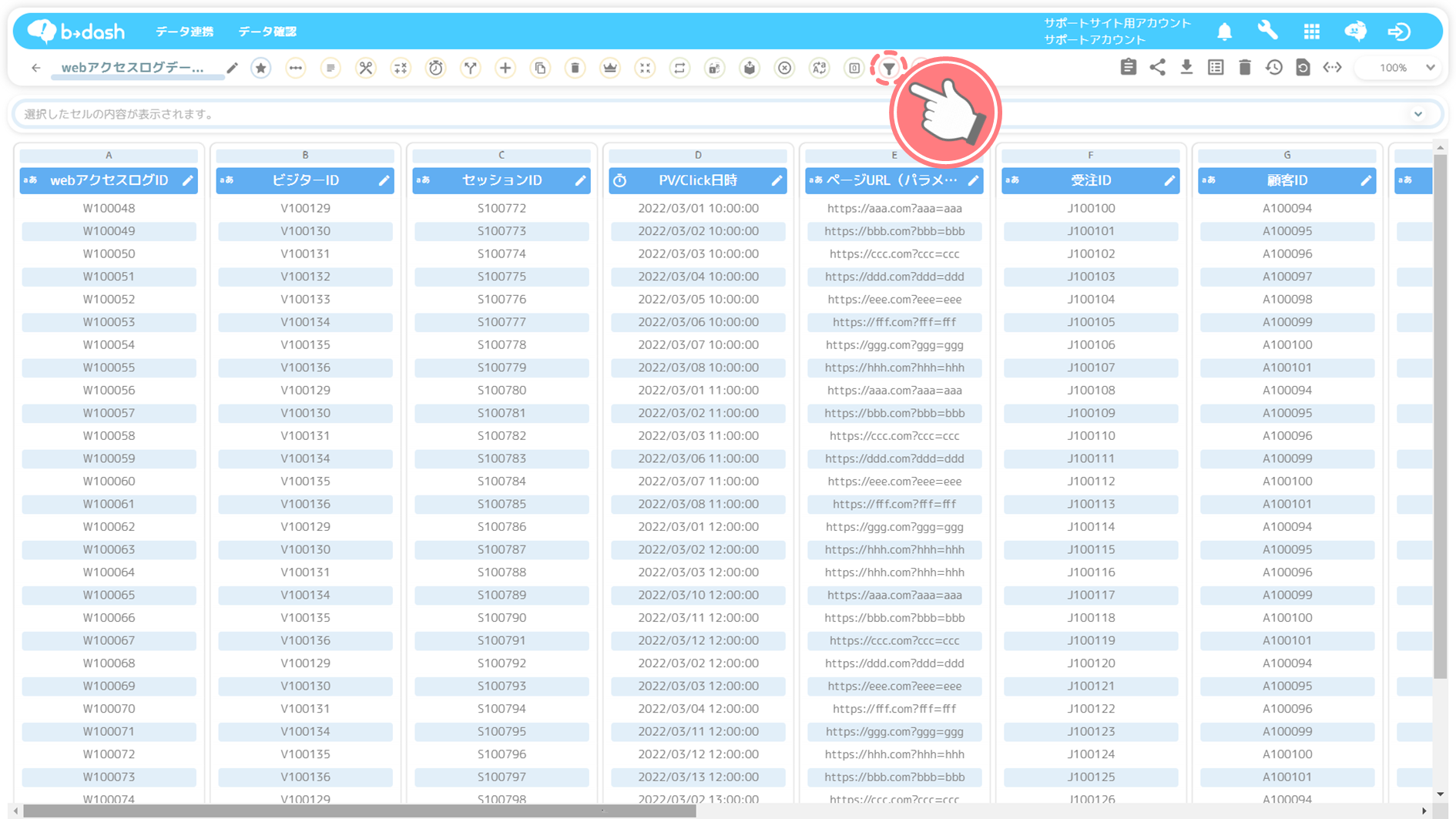
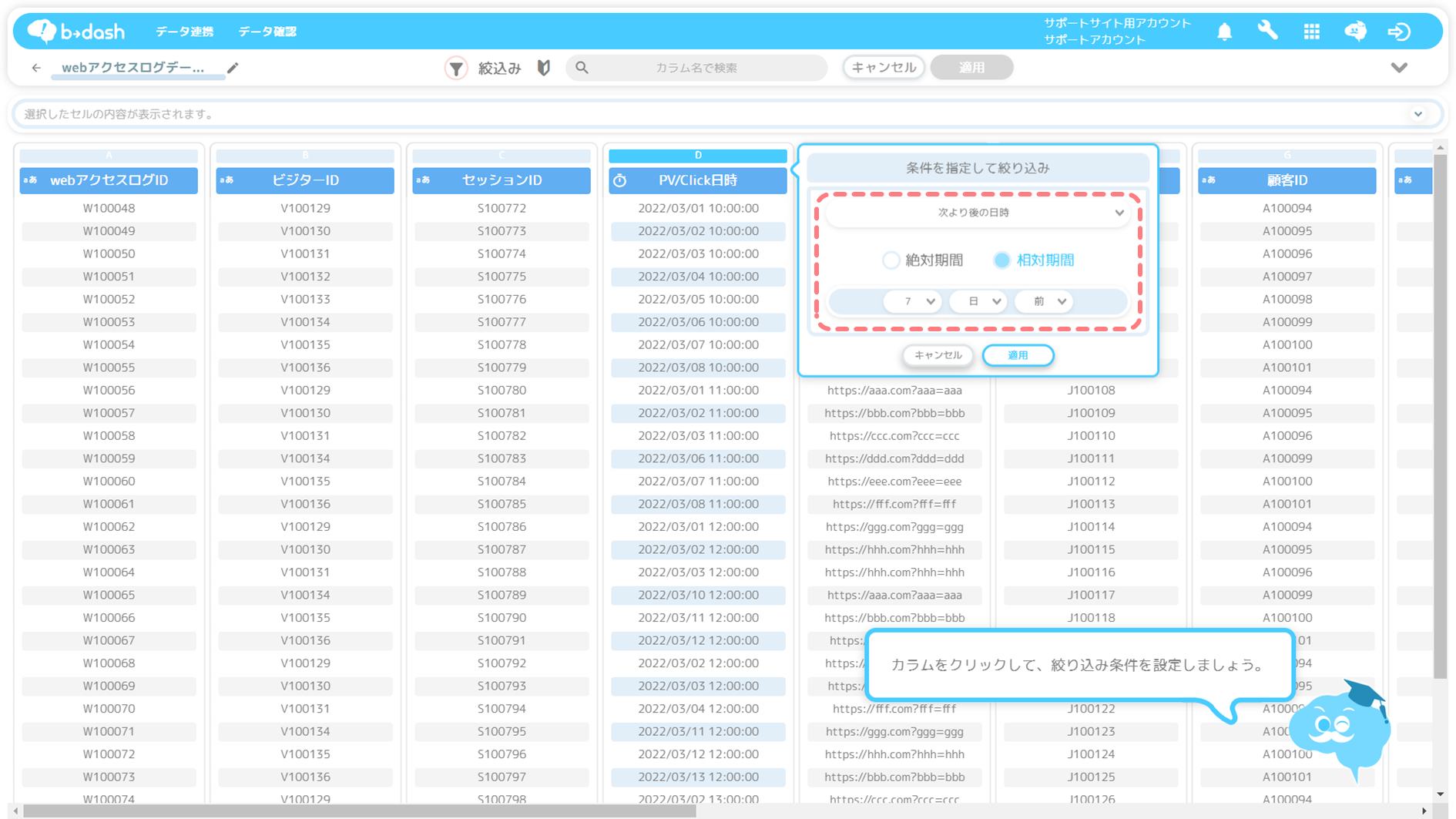


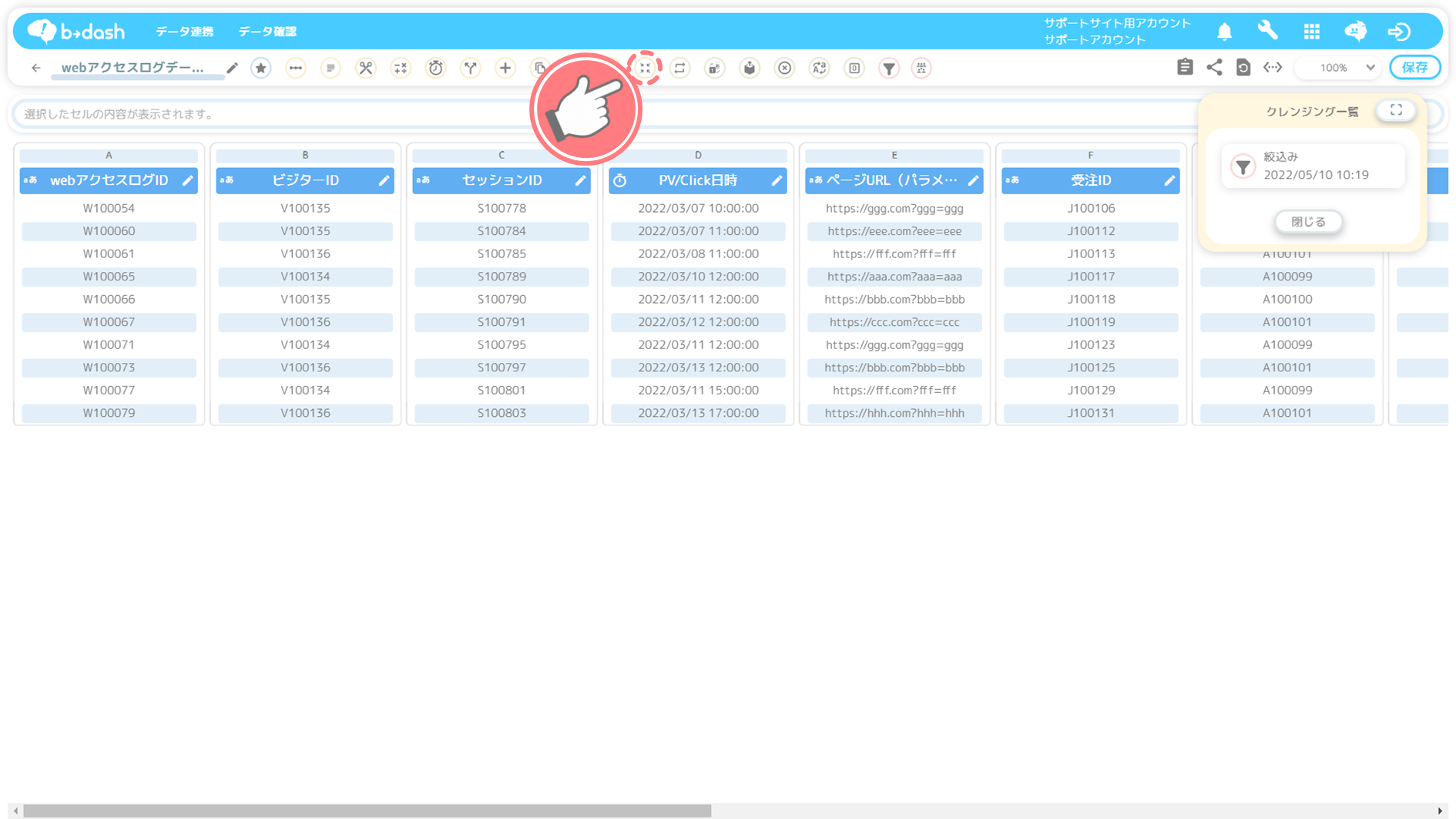
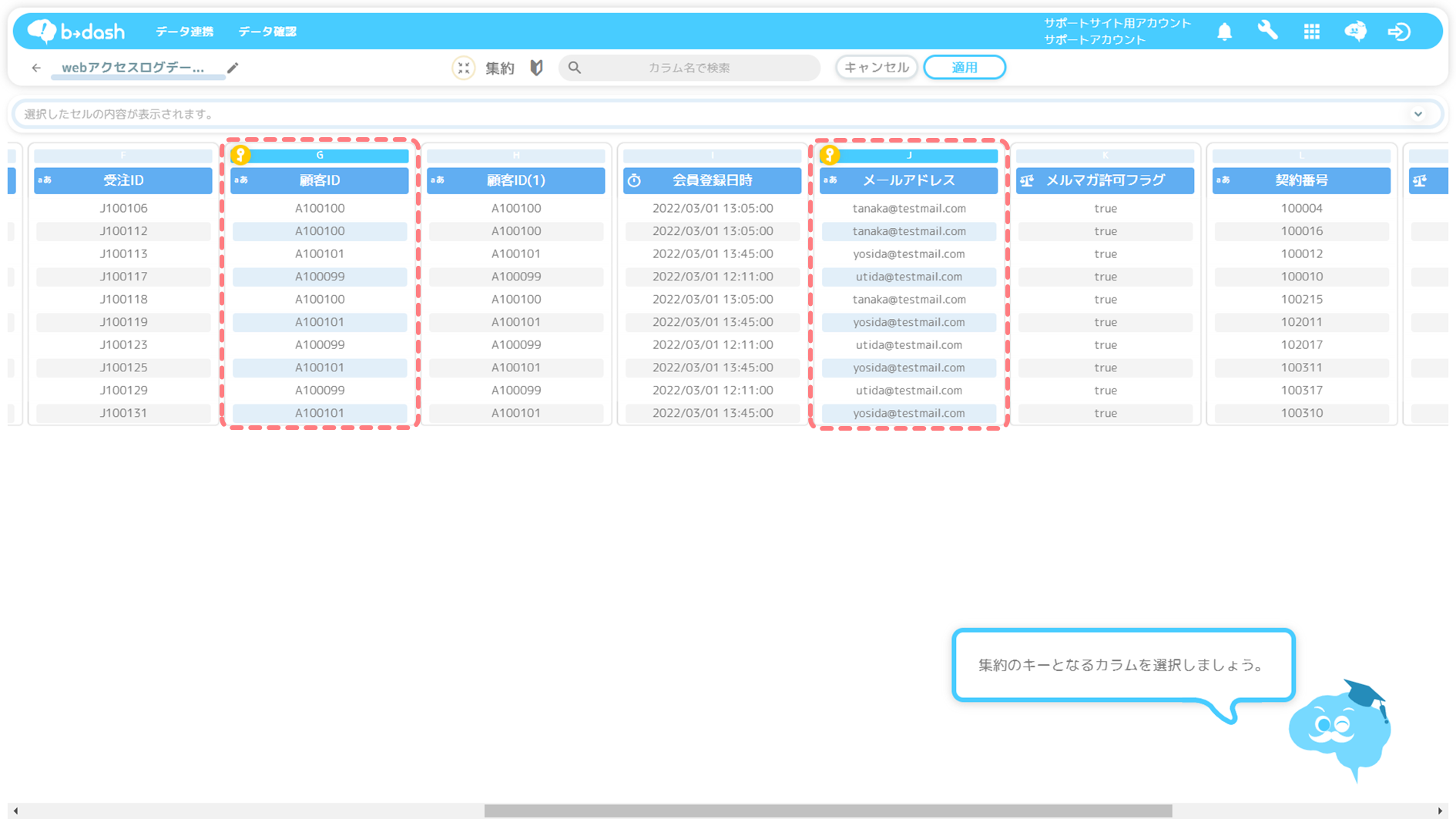
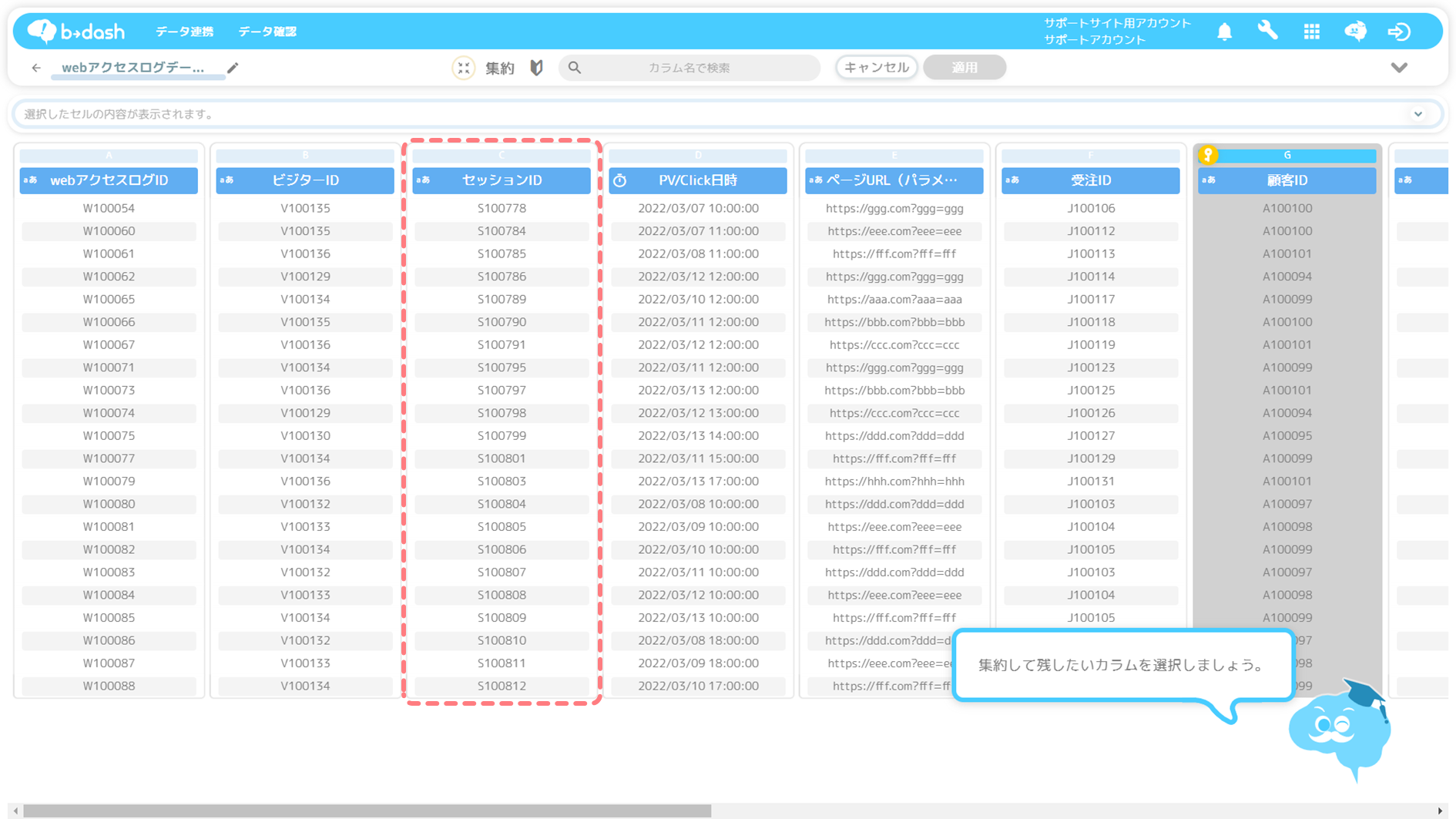
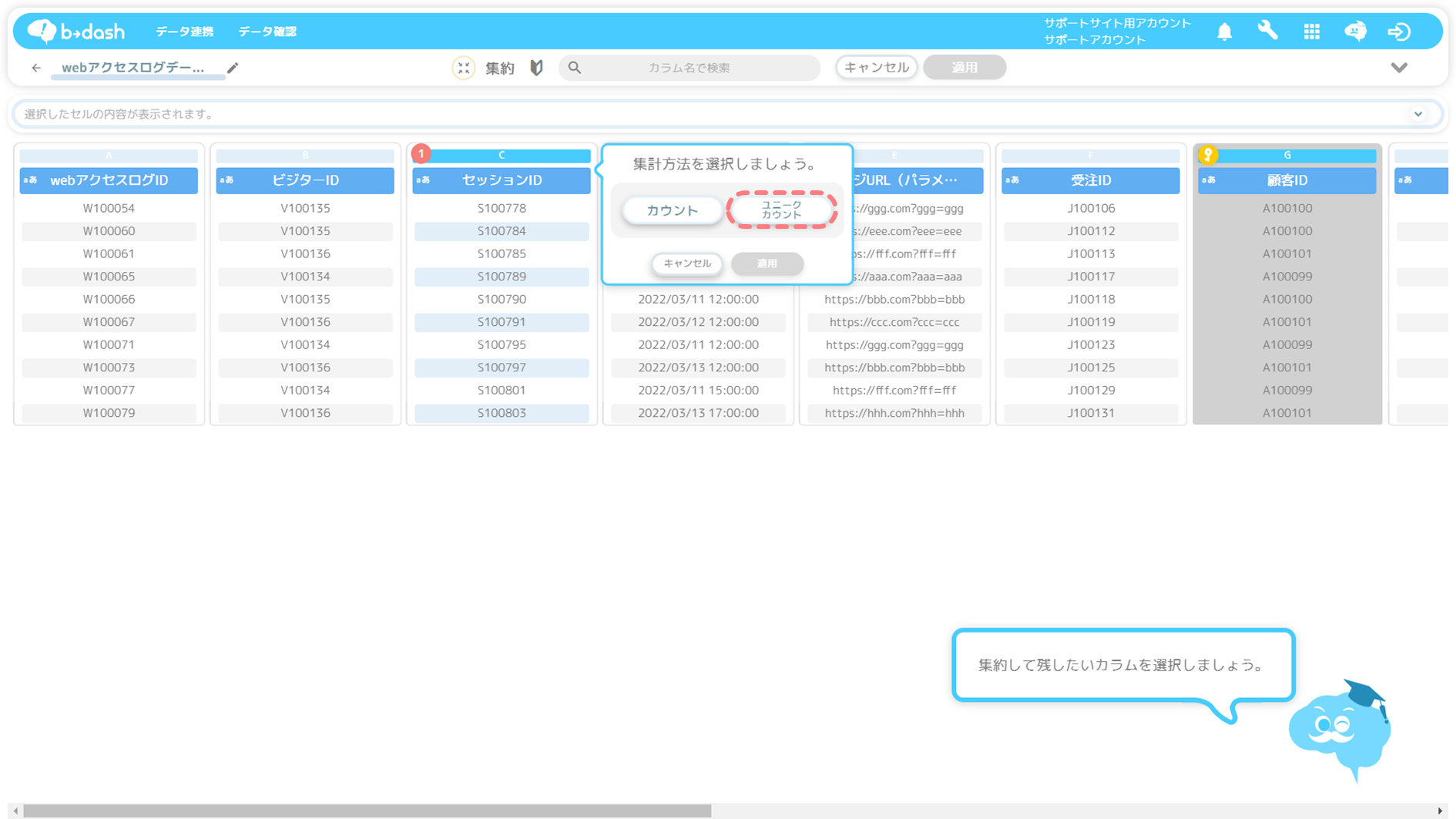
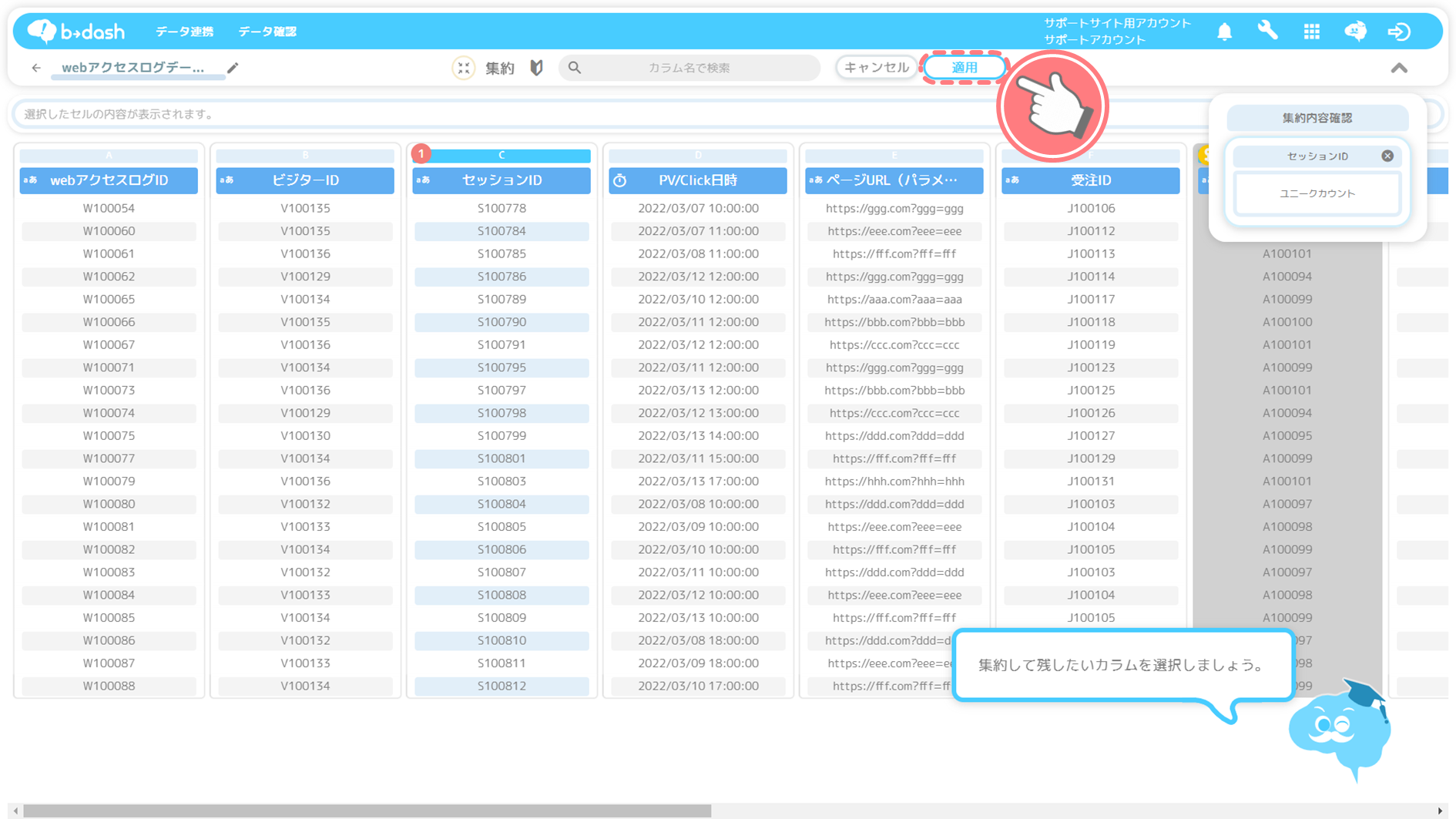
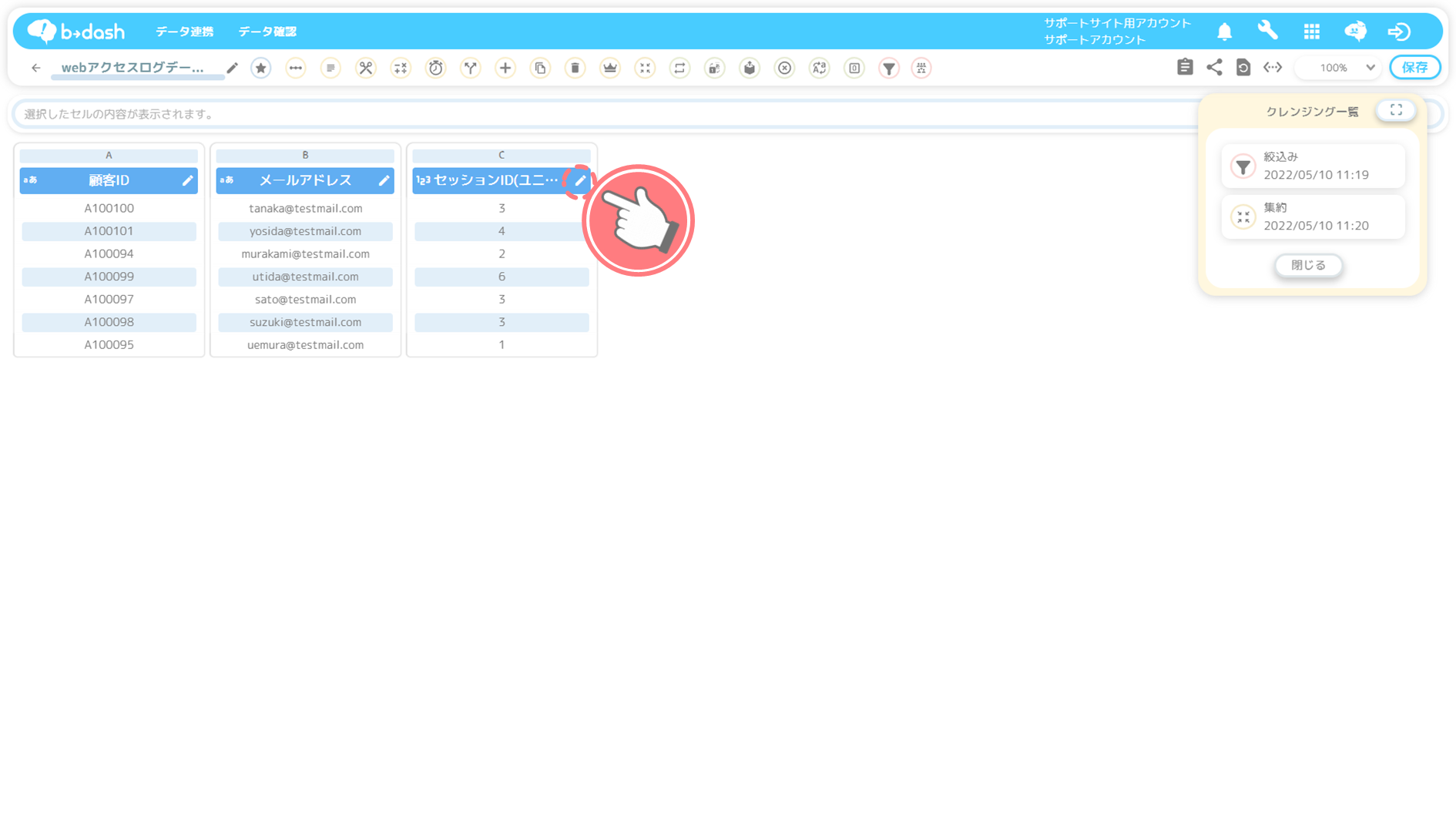
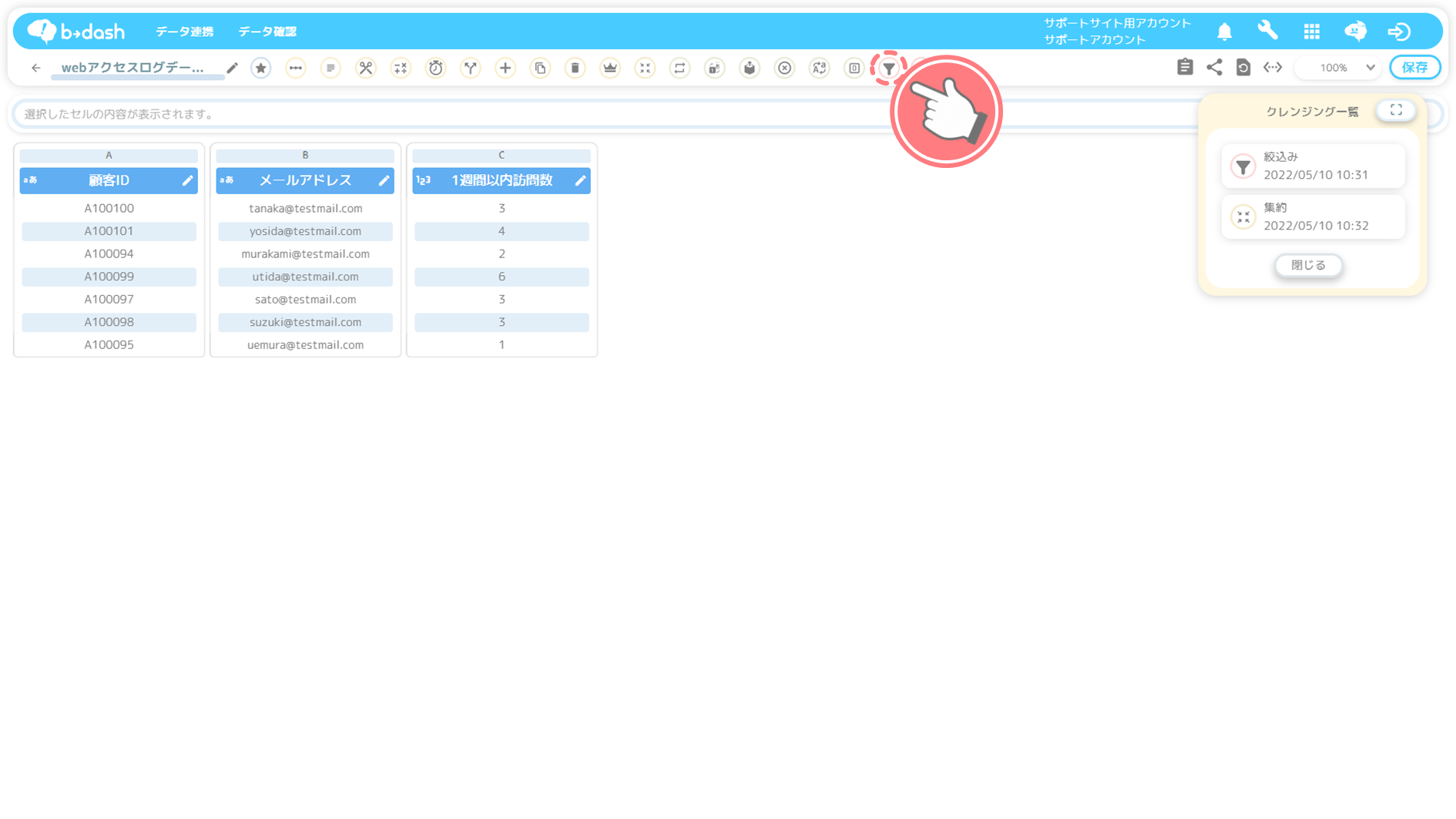
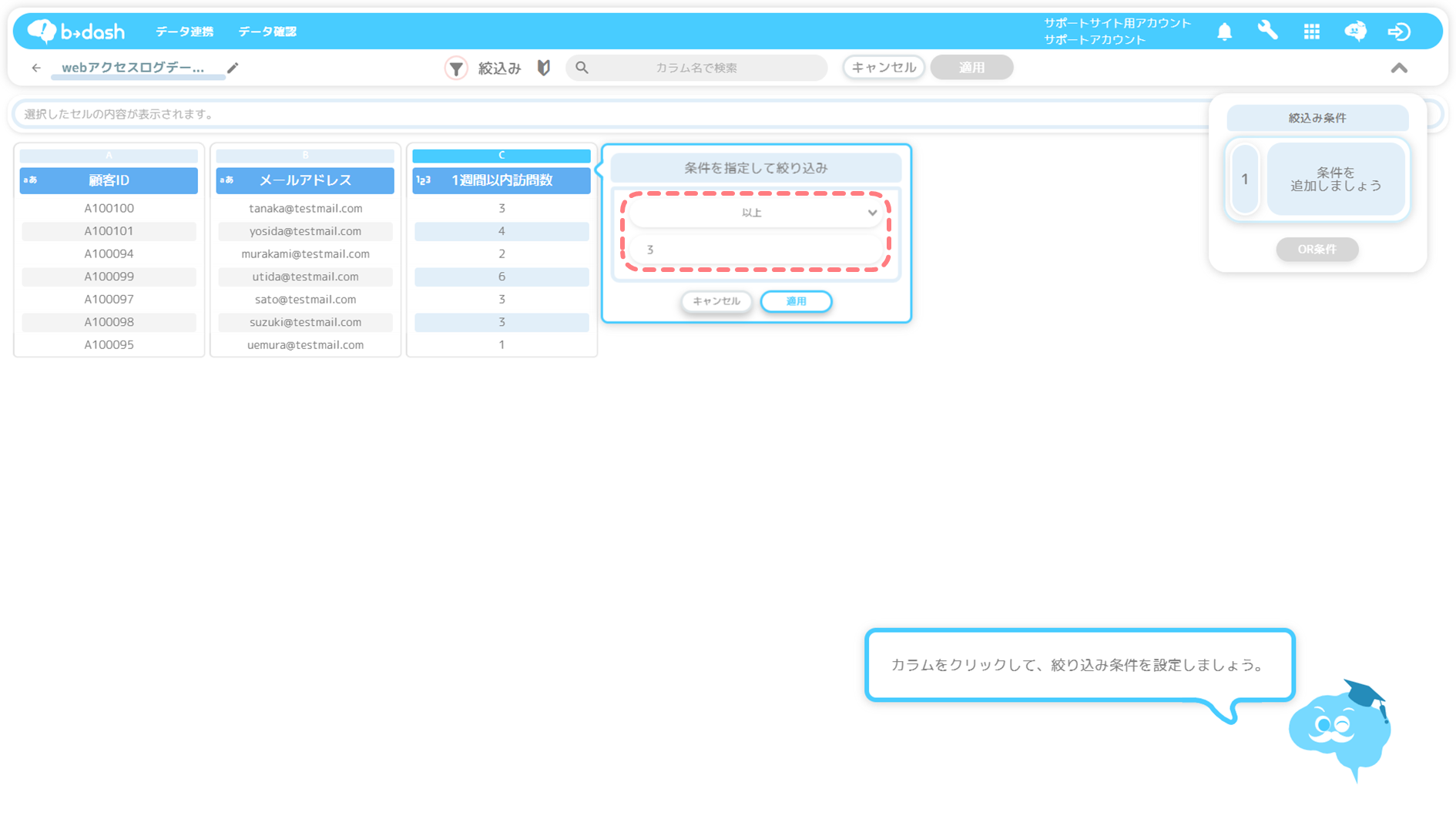
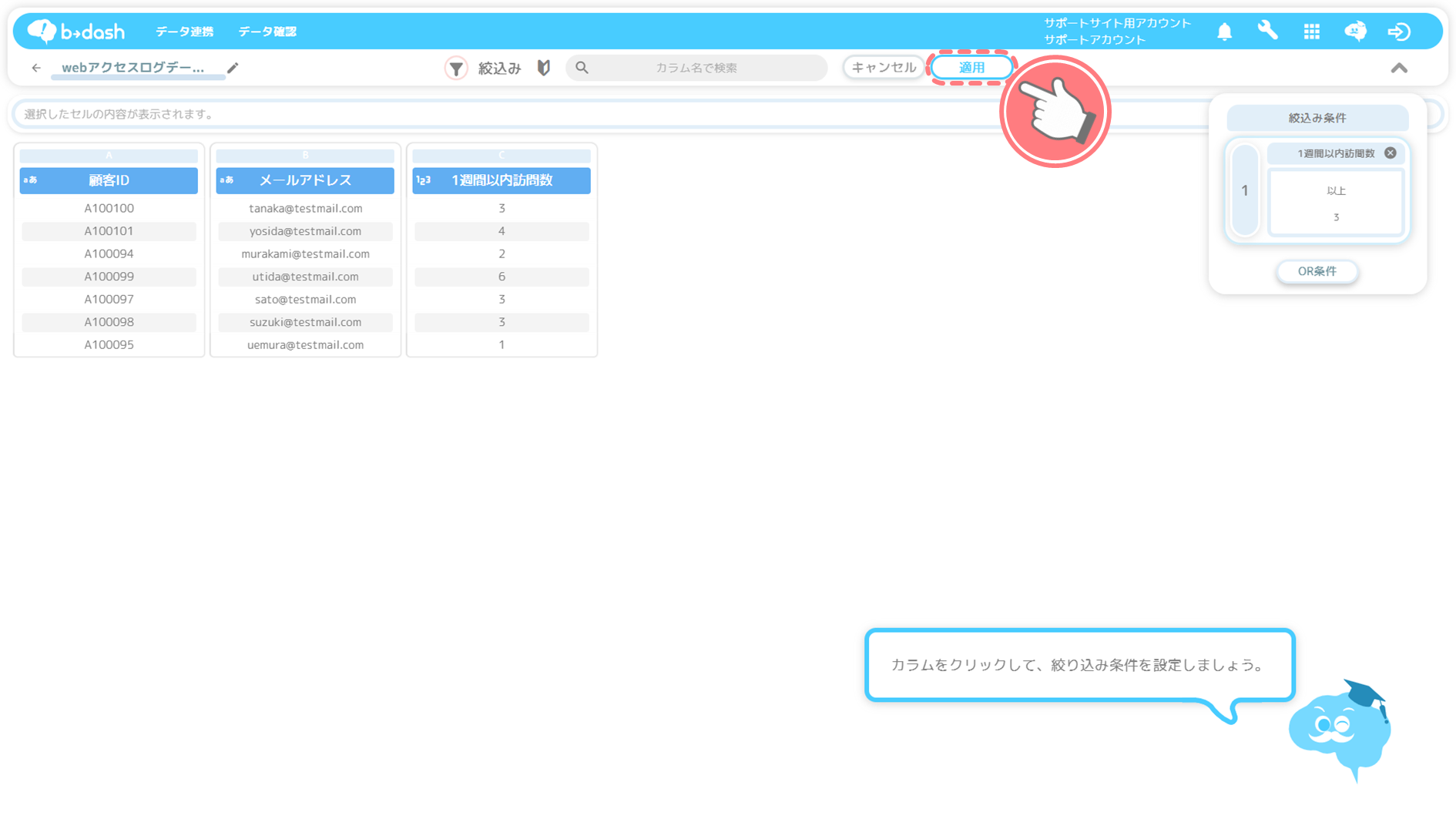
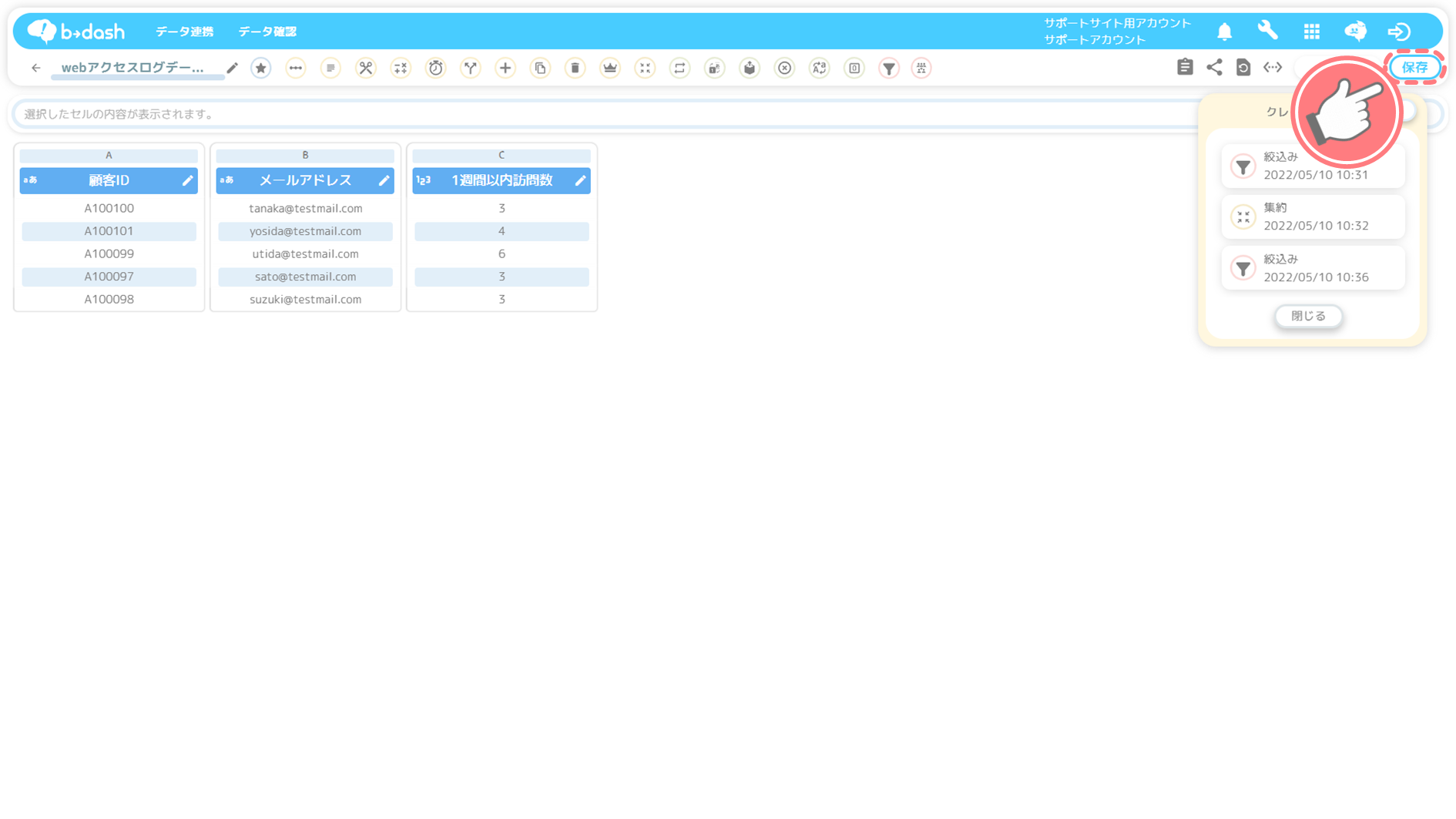
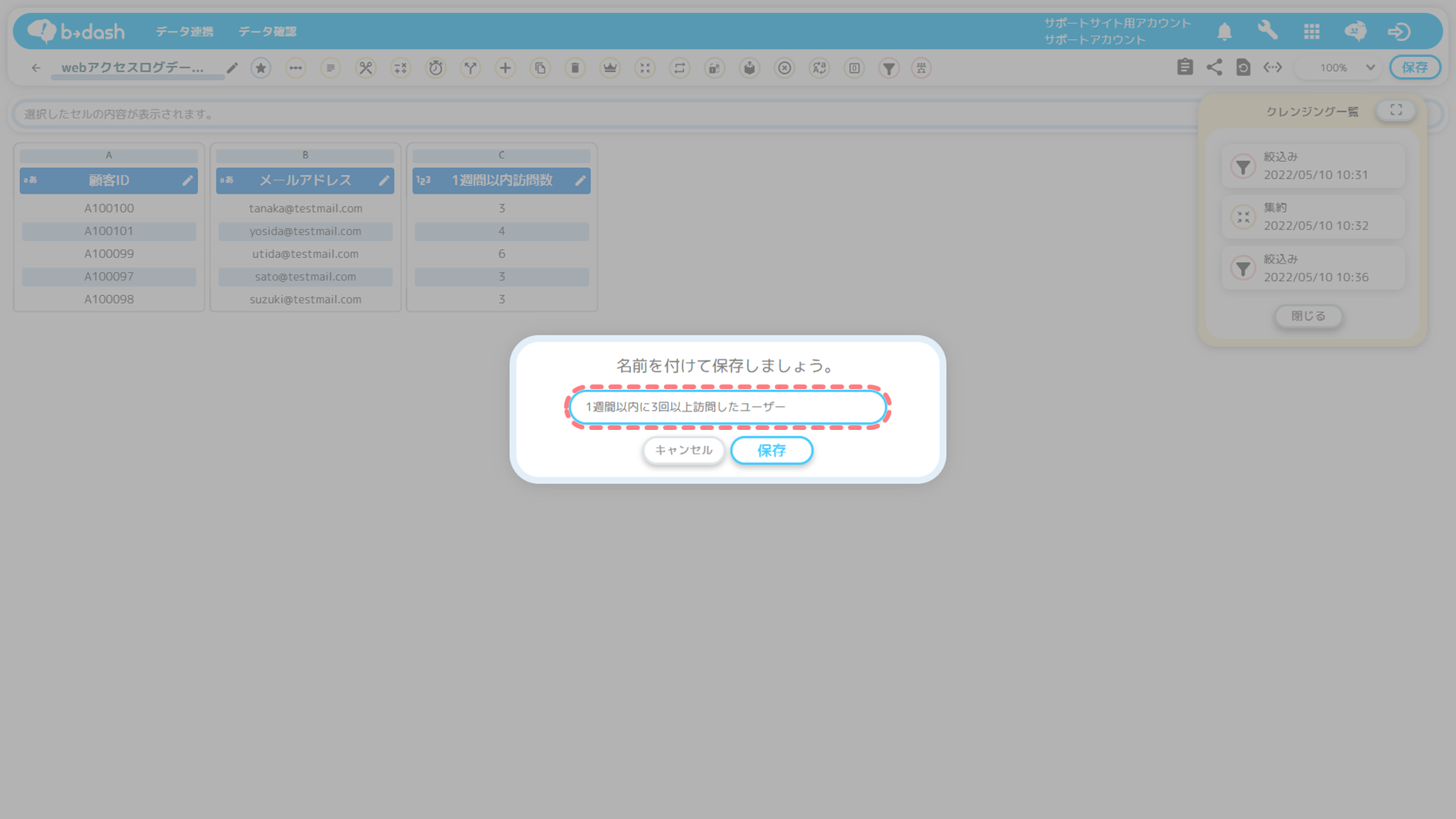
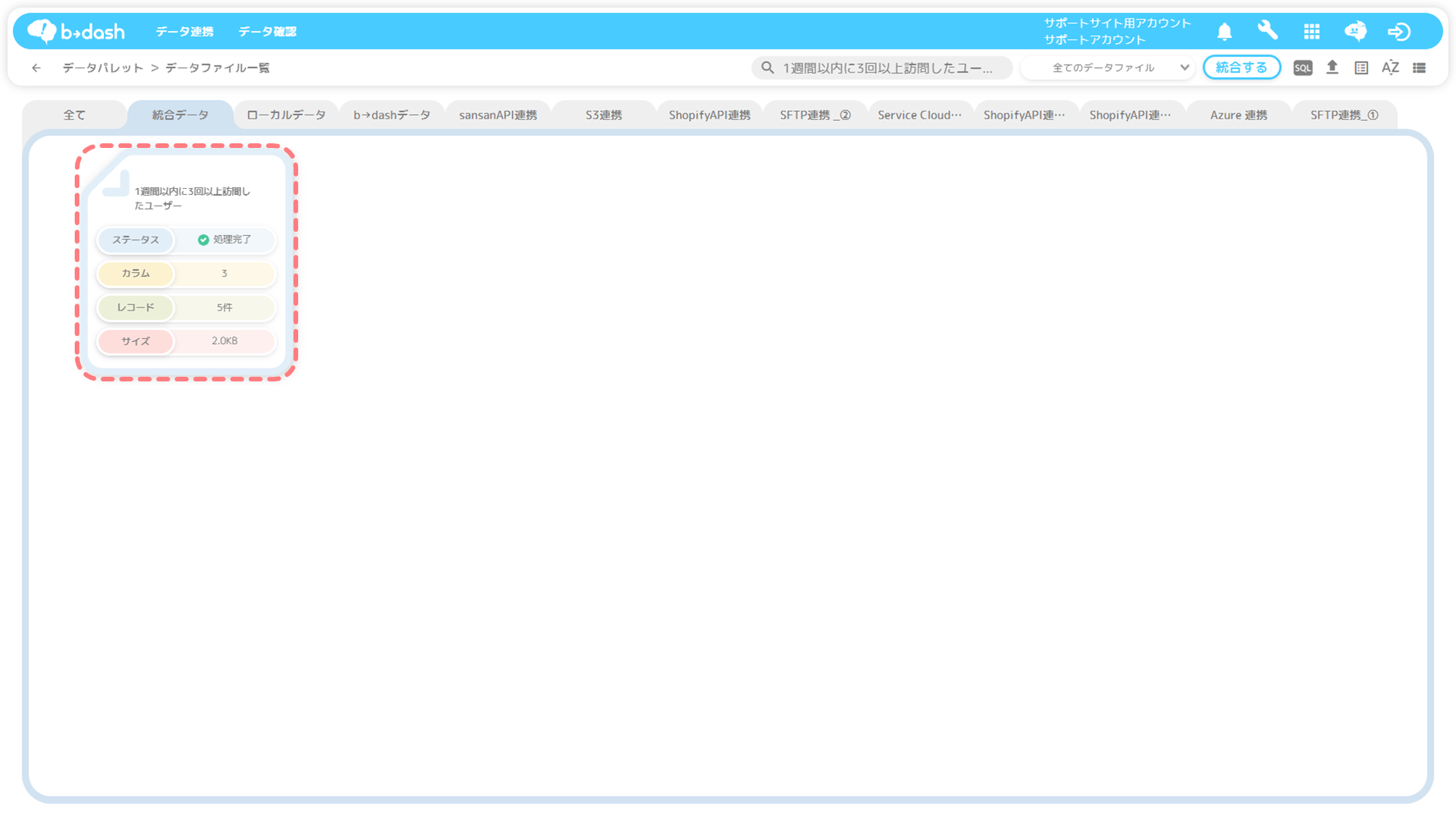
-2.png)